Visme vs Presentazioni Google: qual è la differenza?
Pubblicato: 2023-04-13Stai cercando di capire quali strumenti di presentazione online utilizzare? In questo articolo, daremo un'occhiata più da vicino a Visme rispetto a Presentazioni Google.
La principale differenza tra Visme e Presentazioni Google è che Visme consente agli utenti di creare presentazioni robuste e dinamiche con centinaia di modelli e milioni di elementi di design, mentre Presentazioni Google fornisce funzionalità di base per la creazione di presentazioni.
Visme va anche oltre Presentazioni Google in quanto offre un'ampia varietà di risorse grafiche integrate che chiunque può utilizzare per creare diapositive dall'aspetto professionale.
Leggeri, semplici e intuitivi, entrambi gli strumenti di presentazione online gratuiti condividono anche alcune somiglianze. Offrono robusti strumenti di collaborazione, consentendo agli utenti di accedere alle presentazioni di diapositive da qualsiasi luogo e di pubblicare e condividere facilmente presentazioni sul Web.
Se non sei ancora sicuro di quale app di presentazione online sia la migliore per le tue esigenze, ecco alcune altre somiglianze e differenze chiave tra Presentazioni Google e Visme.
Che tu sia uno studente, un professionista o chiunque altro, questo confronto ti aiuterà a decidere quale strumento è il migliore per le tue esigenze.
Sommario
- Somiglianze: Presentazioni Google e Visme
- Differenze: Presentazioni Google e Visme
- Il verdetto finale
Lettura rapida
- Quando si tratta di creare contenuti visivi accattivanti per la tua attività o progetti personali, Visme e Presentazioni Google sono due opzioni popolari.
- Entrambi gli strumenti condividono alcune somiglianze, come la possibilità di condividere file, aggiungere animazioni e interattività e incorporare presentazioni.
- Troverai anche una vasta gamma di caratteri, un editor di testo intuitivo e una tela di presentazione per condividere le tue idee.
- Visme ha molte funzionalità straordinarie che distinguono lo strumento da Presentazioni Google, come la libreria completa di modelli, lo studio del presentatore, la libreria di icone e immagini integrate, l'analisi, i grafici animati, la protezione con password e altro ancora.
Somiglianze: Presentazioni Google e Visme
1. Condividi file
Una delle principali somiglianze tra i due è la capacità di pubblicare e condividere facilmente file con altri.
Presentazioni Google
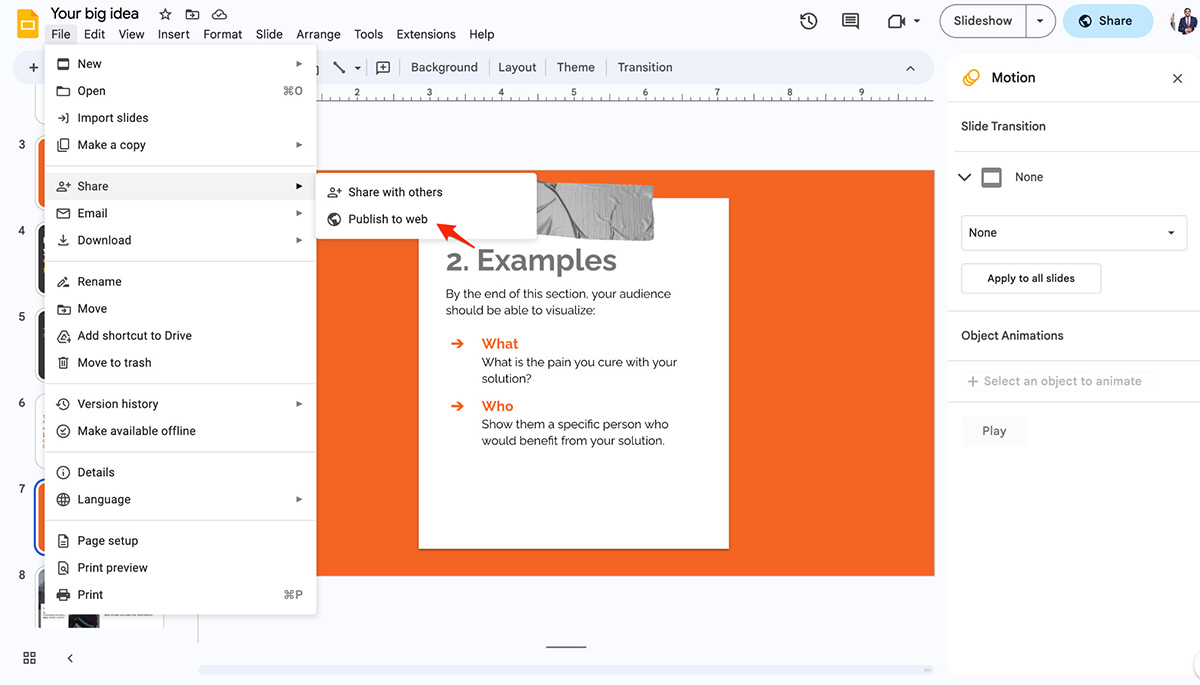
In Presentazioni Google, tutto ciò che devi fare è fare clic su File> Condividi. Troverai le opzioni per condividere con altri o Pubblica sul Web.
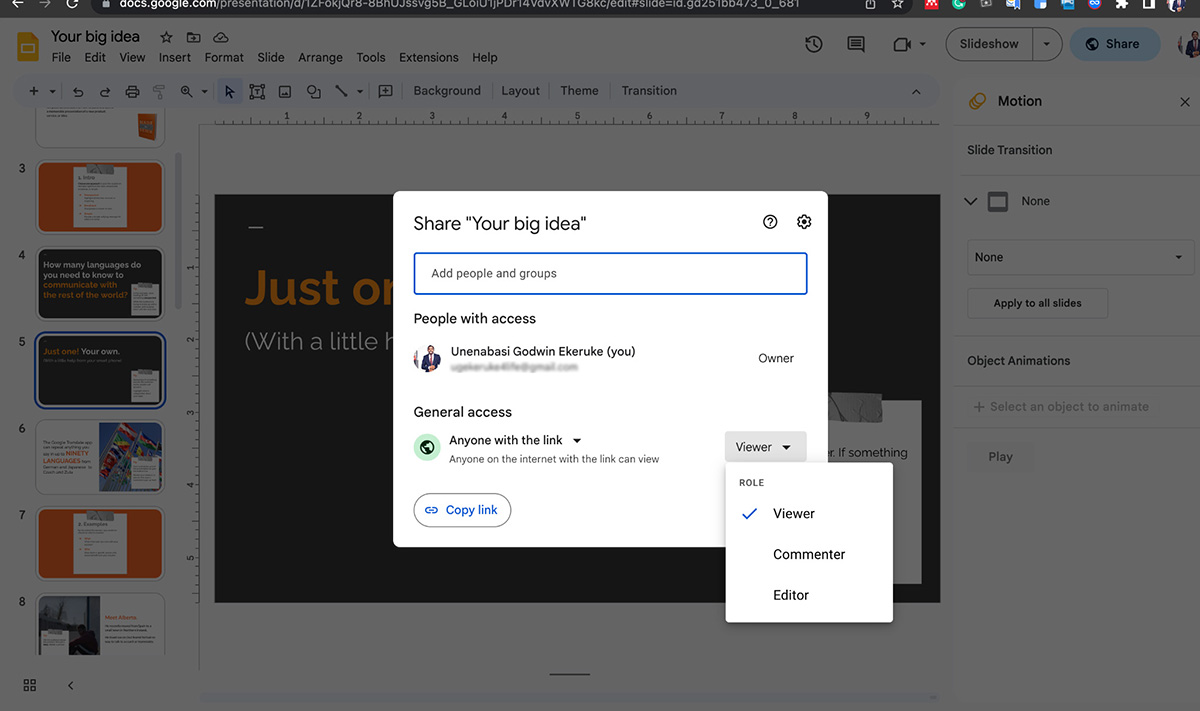
Puoi generare un collegamento che chiunque può utilizzare per visualizzare il tuo progetto online, nonché modificarlo e commentarlo.
Visme
Per pubblicare la tua presentazione sul web o condividere il tuo file in Visme, fai semplicemente clic sul pulsante Condividi in alto a destra dello schermo, aggiungi un titolo e fai clic su Condividi per pubblicare.
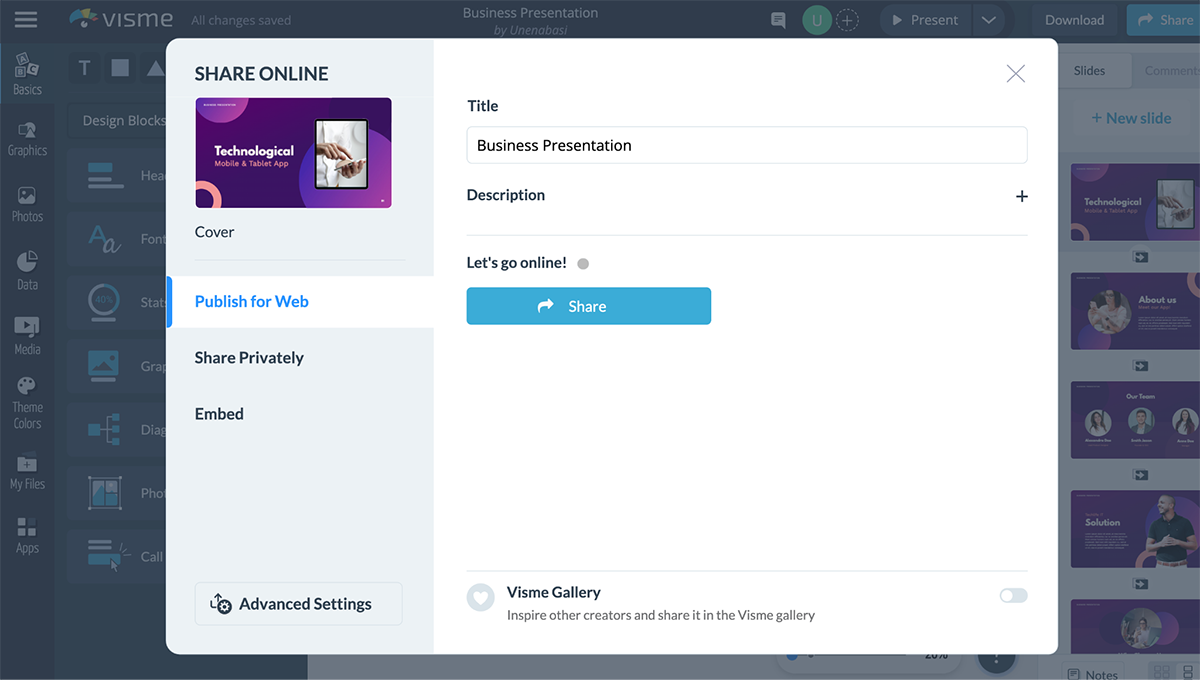
Vedrai un collegamento generato automaticamente nella scheda Pubblicato per il Web. Puoi abbreviare l'URL o utilizzarlo così com'è, quindi copiare l'URL e condividerlo con il tuo pubblico tramite e-mail.
Con questo collegamento, chiunque può visualizzare il tuo progetto, aggiungere commenti e rispondere ai thread da qualsiasi luogo (a meno che tu non decida di proteggerlo con una password.
Visme ti consente anche di condividere il tuo progetto direttamente sui tuoi canali social, come Facebook, LinkedIn, Twitter, Slack o programmarne l'uscita a una certa ora o data.
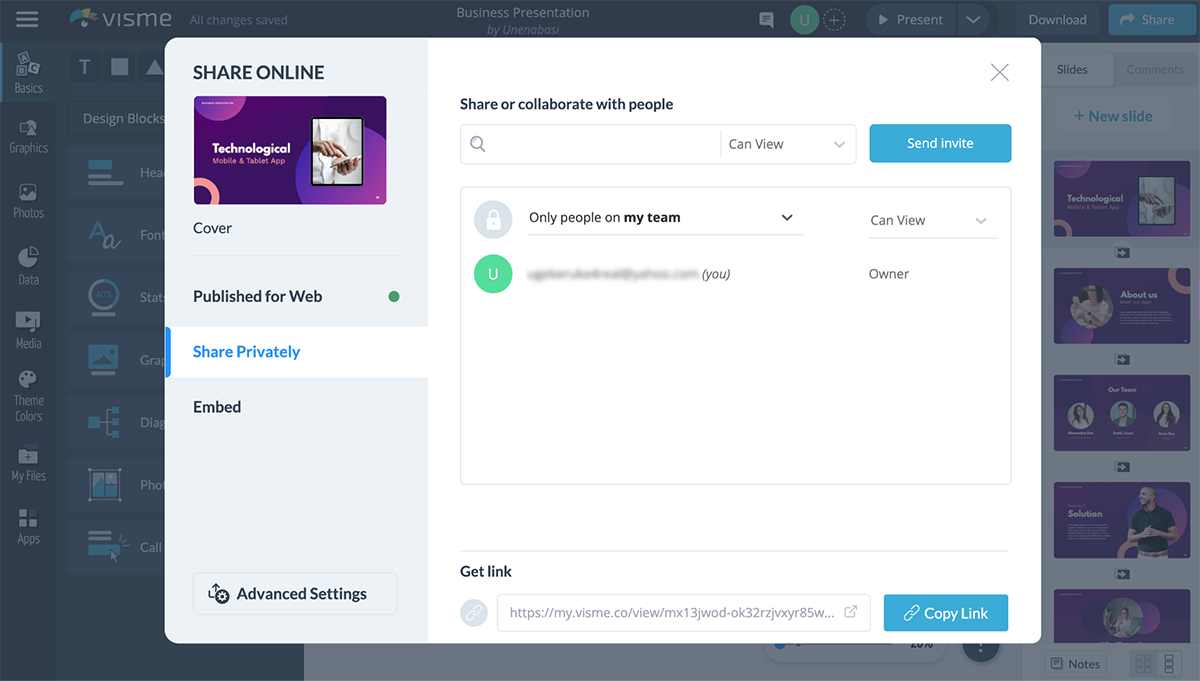
E non è tutto. Se disponi di un'area di lavoro Visme, puoi aggiungere membri del team, controllare le autorizzazioni e condividere i tuoi progetti con loro. I membri del team possono visualizzare, modificare, lasciare commenti, reagire e rispondere ai commenti.
2. Libreria di caratteri integrata
Sia Visme che Google Slides offrono centinaia di caratteri gratuiti, che possono essere applicati in base al tema visivo della presentazione.
Presentazioni Google
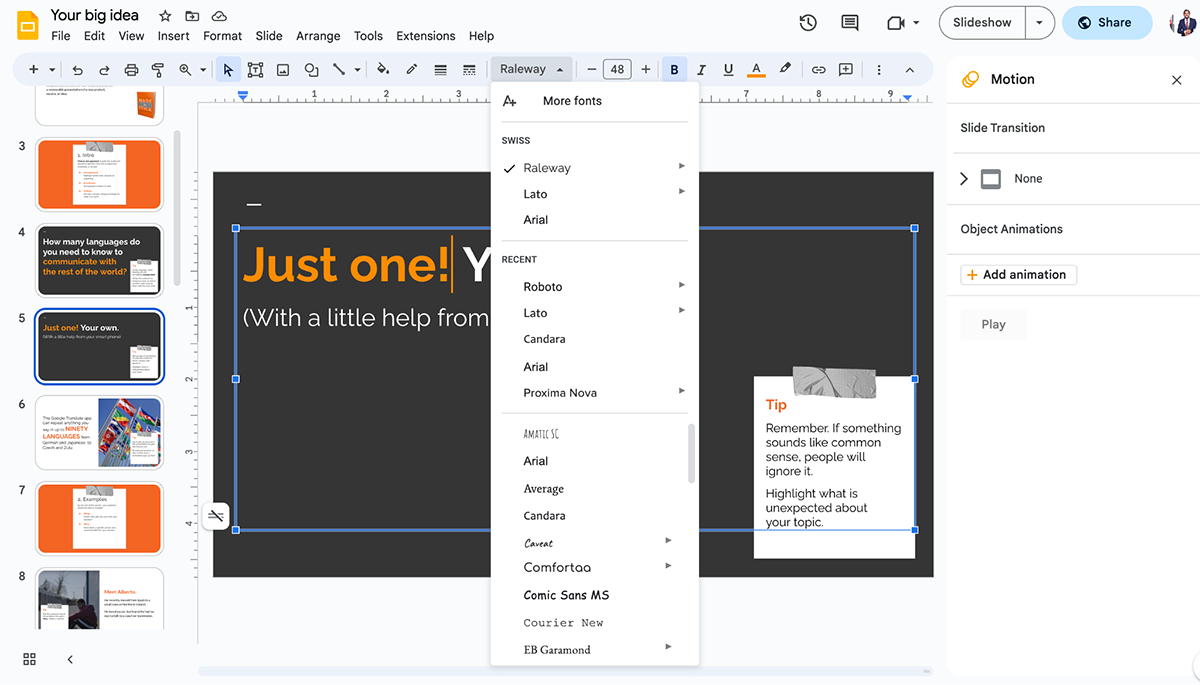
In Presentazioni Google, questi caratteri possono essere trovati nella parte superiore dello schermo dopo aver fatto clic su una casella di testo specifica.
Visme
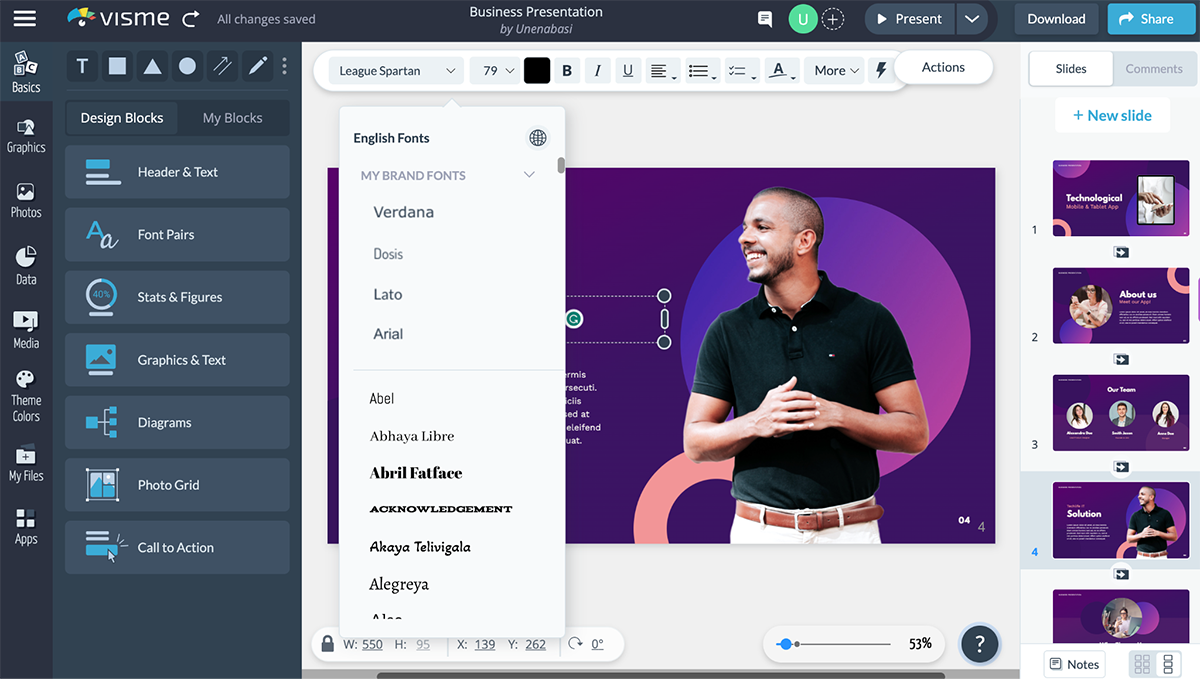
Allo stesso modo, nell'editor Visme troverai centinaia di font gratuiti da utilizzare nei tuoi progetti. Dopo aver fatto clic su una casella di testo, verrà visualizzata una barra dei menu in cui è possibile selezionare il carattere tipografico preferito, la dimensione del carattere, il colore, l'allineamento e altro.
3. Editor di testo
Presentazioni Google
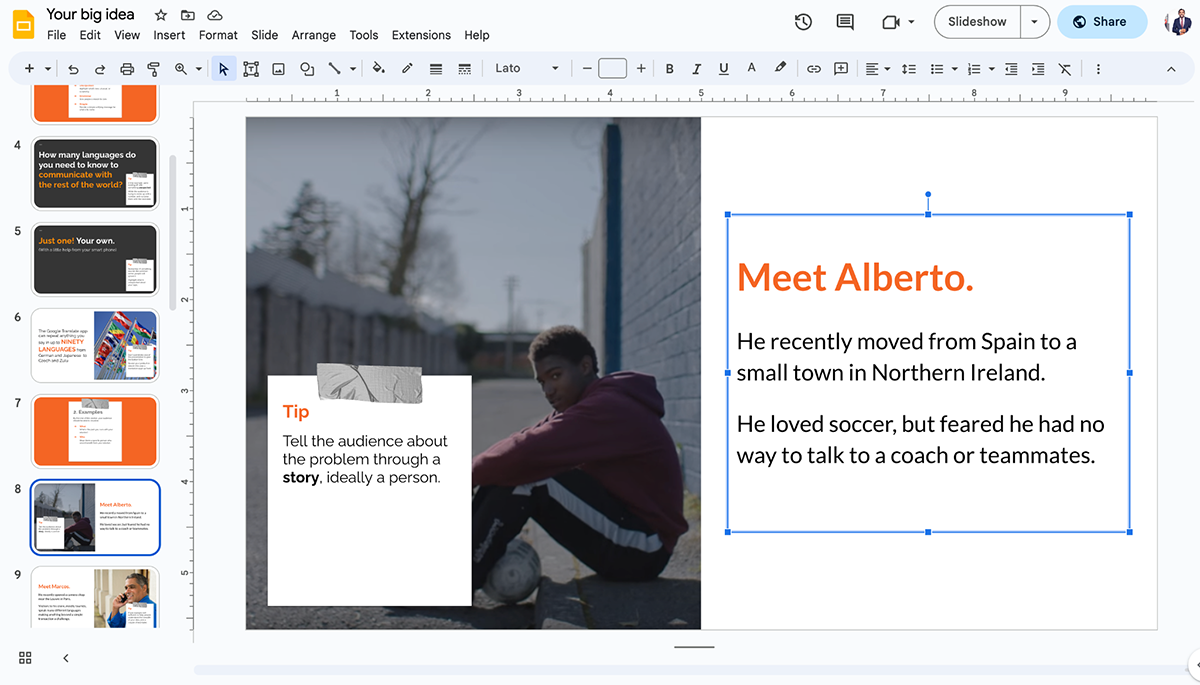
Presentazioni Google ti consente anche di modificare l'aspetto del testo regolando lo spazio tra le righe, ridimensionando le caselle di testo, applicando un colore di riempimento, un colore e uno spessore del bordo e scegliendo il tipo di allineamento.
Visme

Visme ti consente di rendere vivo il testo noioso con il suo editor di testo rinnovato. Oltre ad applicare un carattere o una dimensione specifici a singoli elementi di testo all'interno di una casella di testo, puoi:
- Cambia l'allineamento del testo
- Personalizza il riempimento e i bordi
- Trasforma il testo con un solo clic
- Aggiungi effetti speciali
- Cambia la direzione del testo
- Rientro testo, punto elenco e caselle di controllo
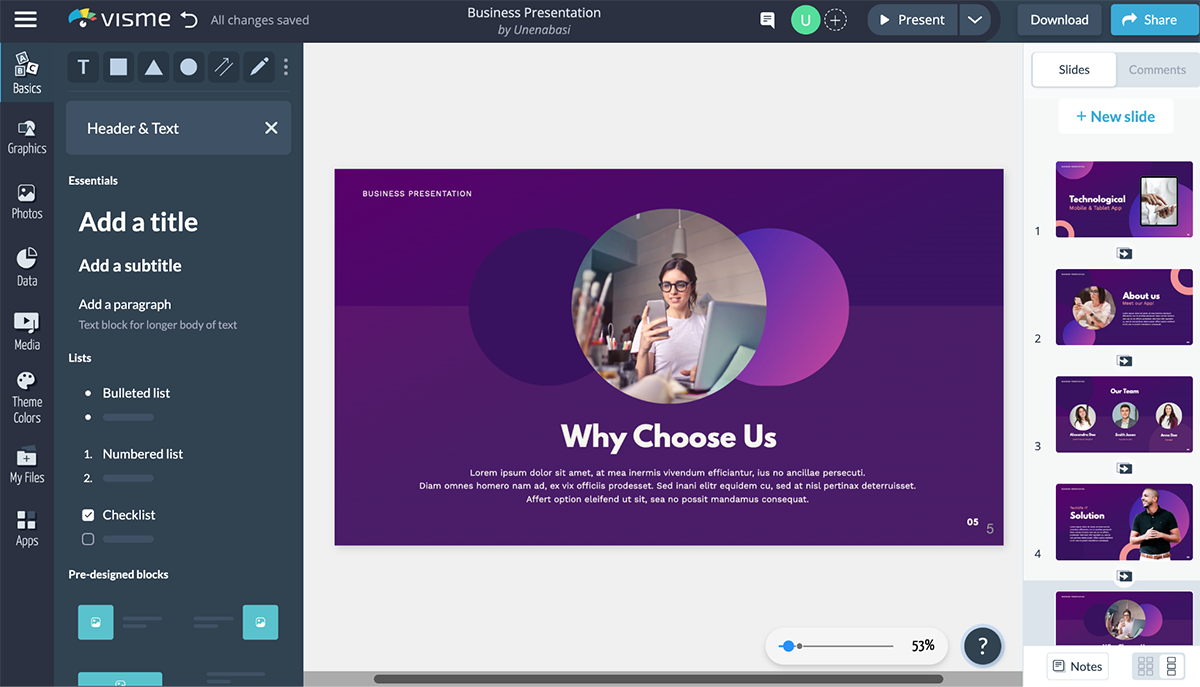
Una delle principali differenze, tuttavia, tra l'editor di testo di Visme e quello di Google è che Visme fornisce agli utenti caselle di testo stilizzate predefinite e opzioni di testo animato. Per accedere ai blocchi di contenuti predefiniti, fai clic su Informazioni di base nel riquadro a sinistra, quindi su Intestazione e testo.
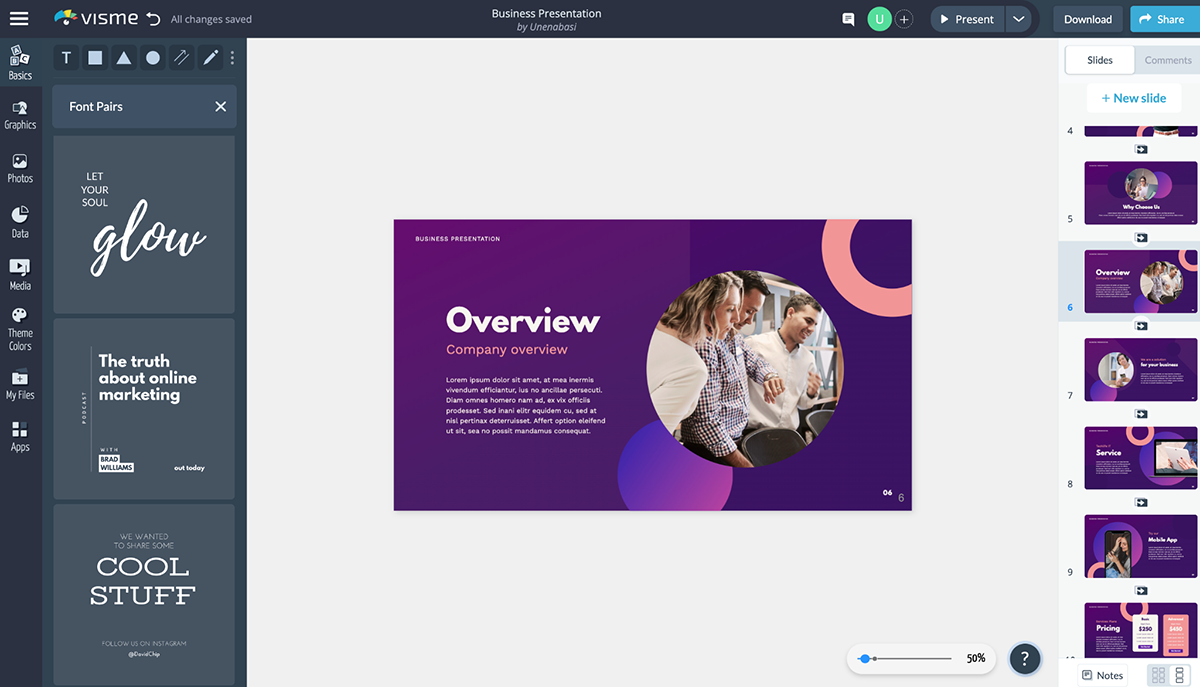
E se stai lottando per trovare la combinazione perfetta di caratteri o cerchi un vantaggio creativo, Visme ha progettato dozzine di coppie di caratteri per iniziare. Fare clic su Nozioni di base nel riquadro di sinistra e quindi su Coppie di caratteri
Ehi dirigenti!
Stai cercando di tagliare i costi di progettazione?
- Dedica meno tempo alle presentazioni e più tempo alla strategia
- Assicurati che il tuo marchio appaia visivamente coerente in tutti i documenti della tua organizzazione
- Stupisci i clienti e le parti interessate con presentazioni pronte per la sala riunioni
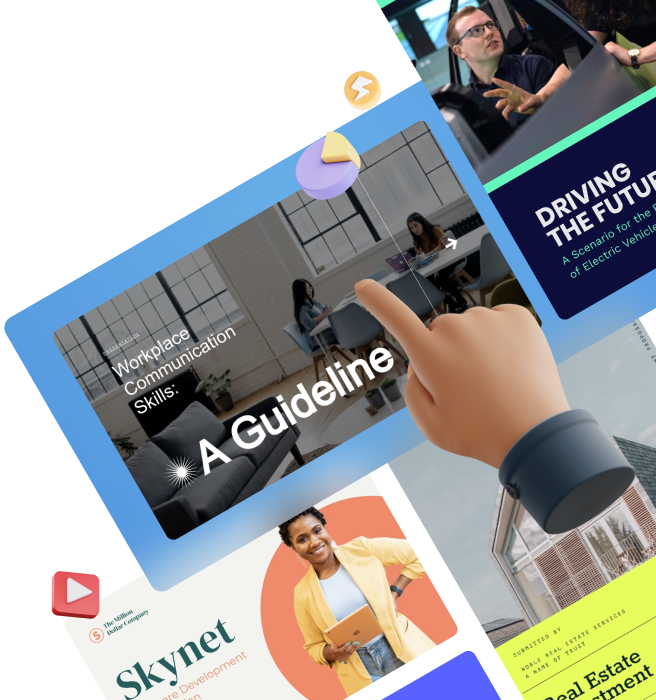
4. Aggiungi animazione e interattività
Presentazioni Google
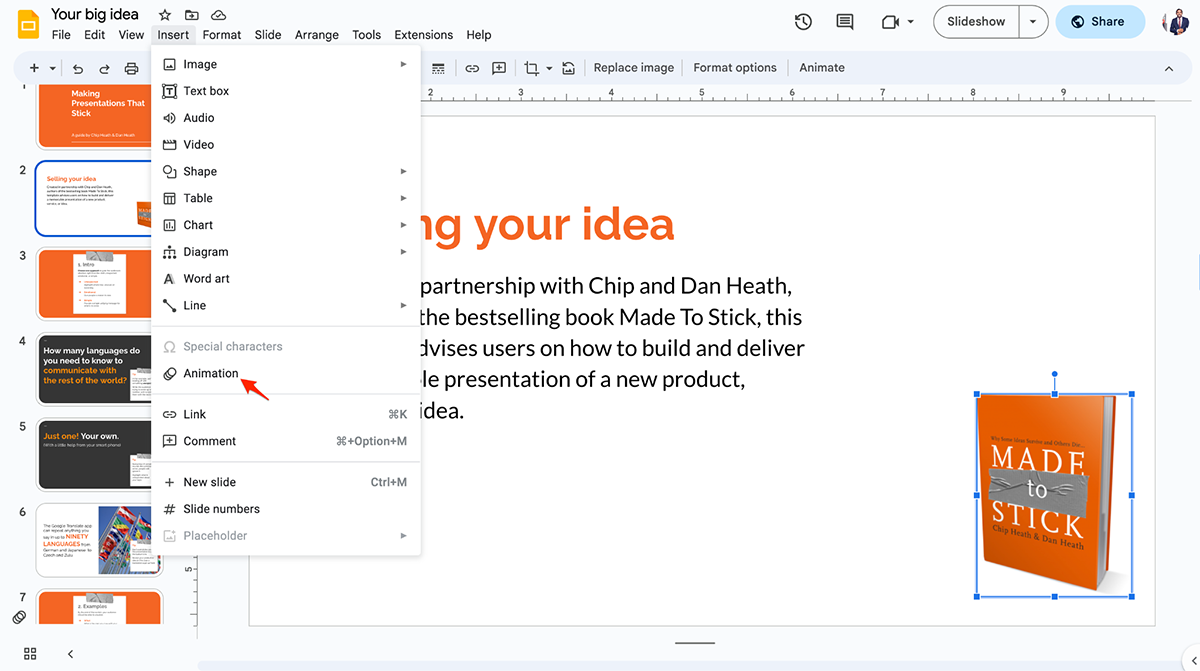
Presentazioni Google offre agli utenti una manciata di effetti di animazione che possono essere applicati a qualsiasi oggetto. Vai semplicemente al menu Inserisci e scegli l'opzione Animazione.

Visme
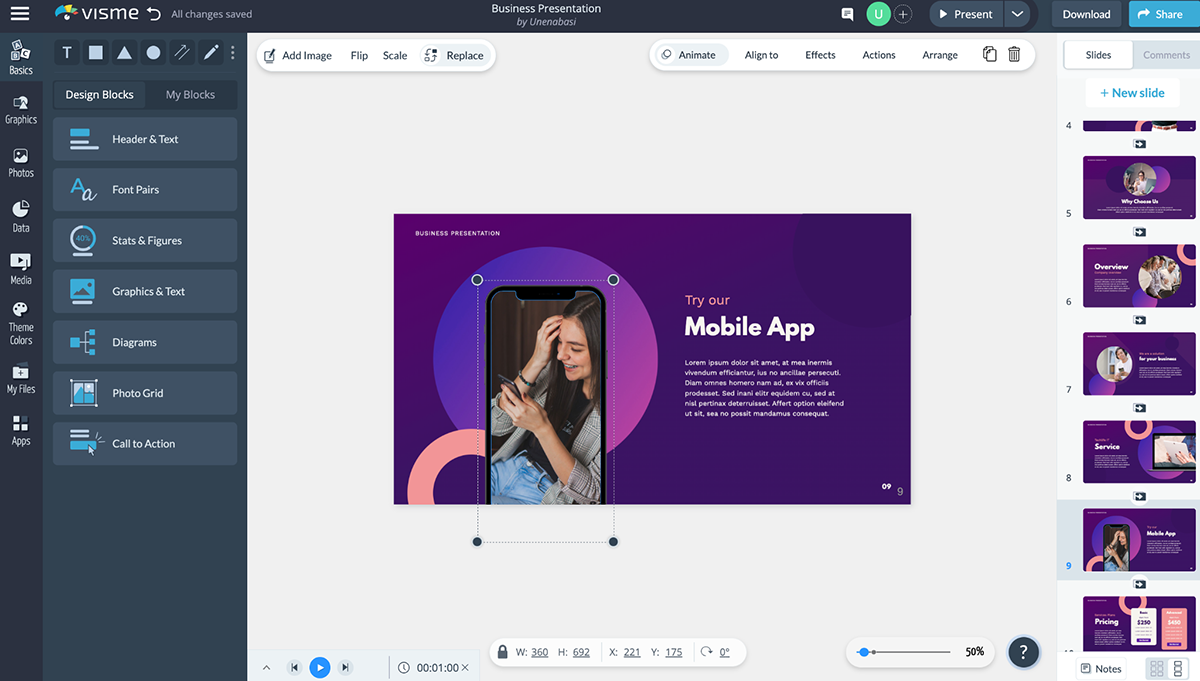
Mentre sia Presentazioni Google che Visme consentono agli utenti di animare qualsiasi oggetto utilizzando una manciata di effetti diversi, Visme offre più opzioni. Vai avanti e fai clic sull'oggetto e poi su Animate .
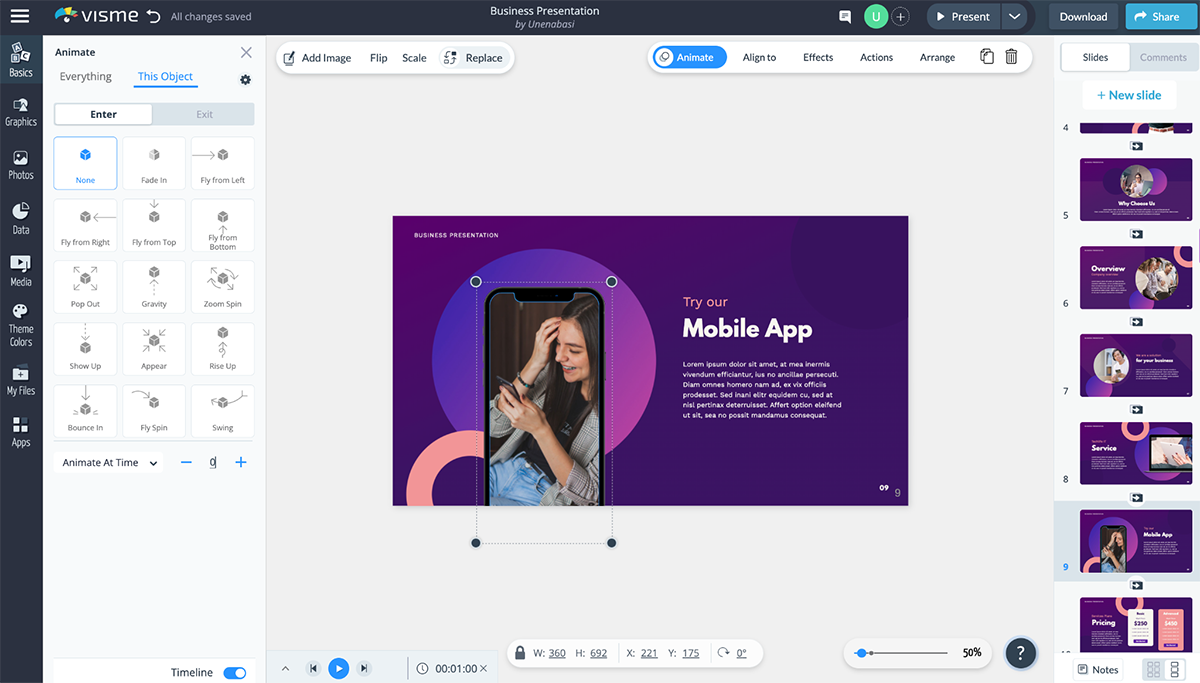
Gli utenti possono impostare e modificare tutti i loro effetti di animazione su una o più diapositive. Sono inoltre disponibili più opzioni per l'animazione di un singolo oggetto, semplificando il controllo dell'aspetto di ciascun oggetto su una diapositiva specifica.
Inoltre, sia Visme che Google Slides consentono agli utenti di aggiungere collegamenti ipertestuali a qualsiasi oggetto e collegamenti tra diapositive per creare presentazioni interattive. Ma Visme ti consente di aggiungere un collegamento esterno a un sito Web, un indirizzo e-mail o un account di social media.
Guarda il video qui sotto per scoprire tutto sulla funzione di animazione di Visme.
5. Incorpora presentazioni
Un'altra somiglianza è che gli utenti possono incorporare il loro mazzo di diapositive finale in qualsiasi sito Web o blog utilizzando un codice di incorporamento.
Presentazioni Google
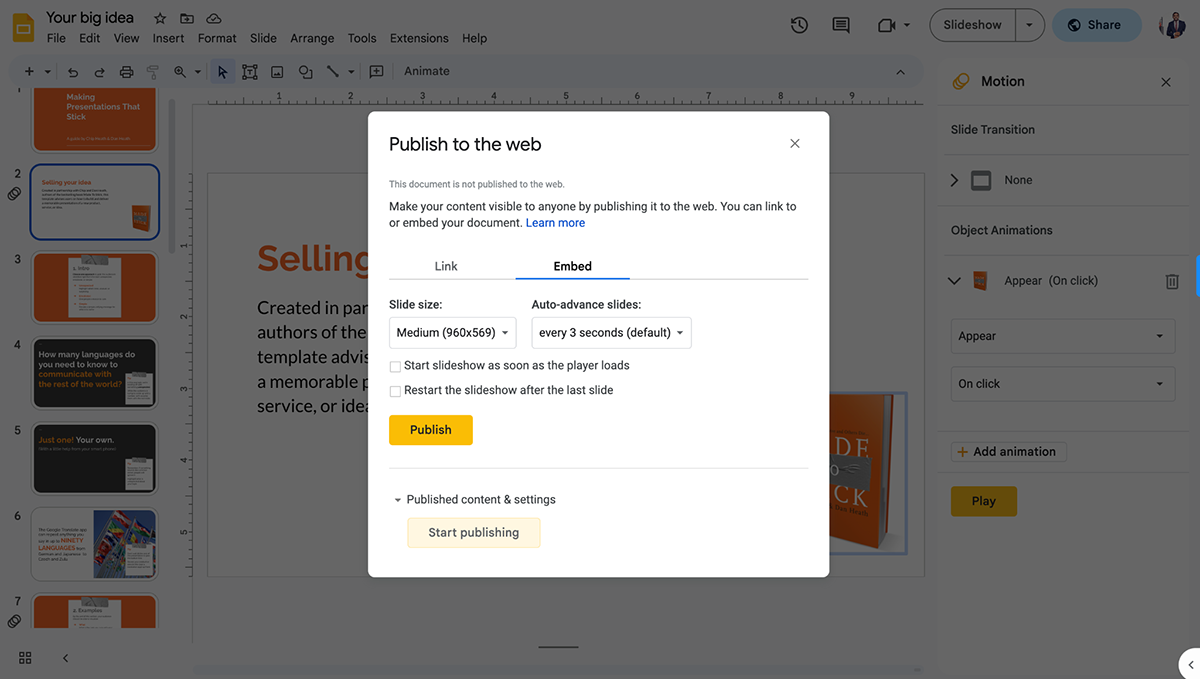
In Presentazioni Google, seleziona semplicemente File > Condividi > "Pubblica sul Web" e scegli la scheda Incorpora dal popup.
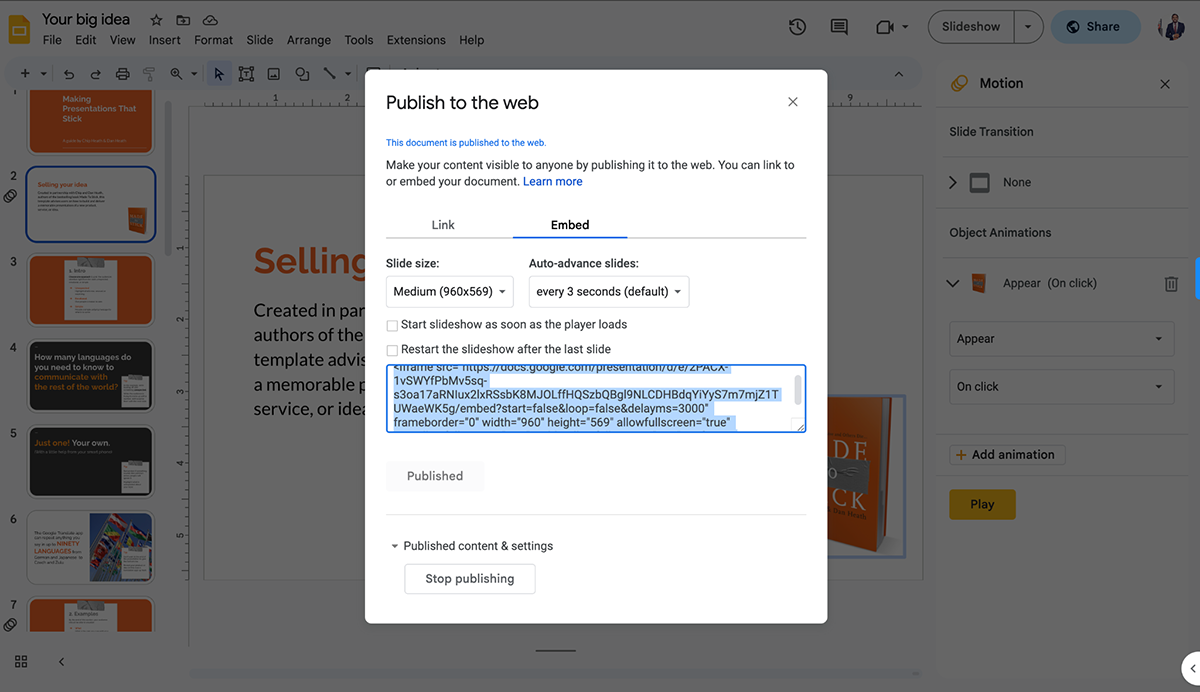
Quindi copia il codice di incorporamento visualizzato nella scheda Incorpora.
Visme
Per generare un codice di incorporamento in Visme, fai clic su Condividi nell'angolo in alto a destra dell'editor.
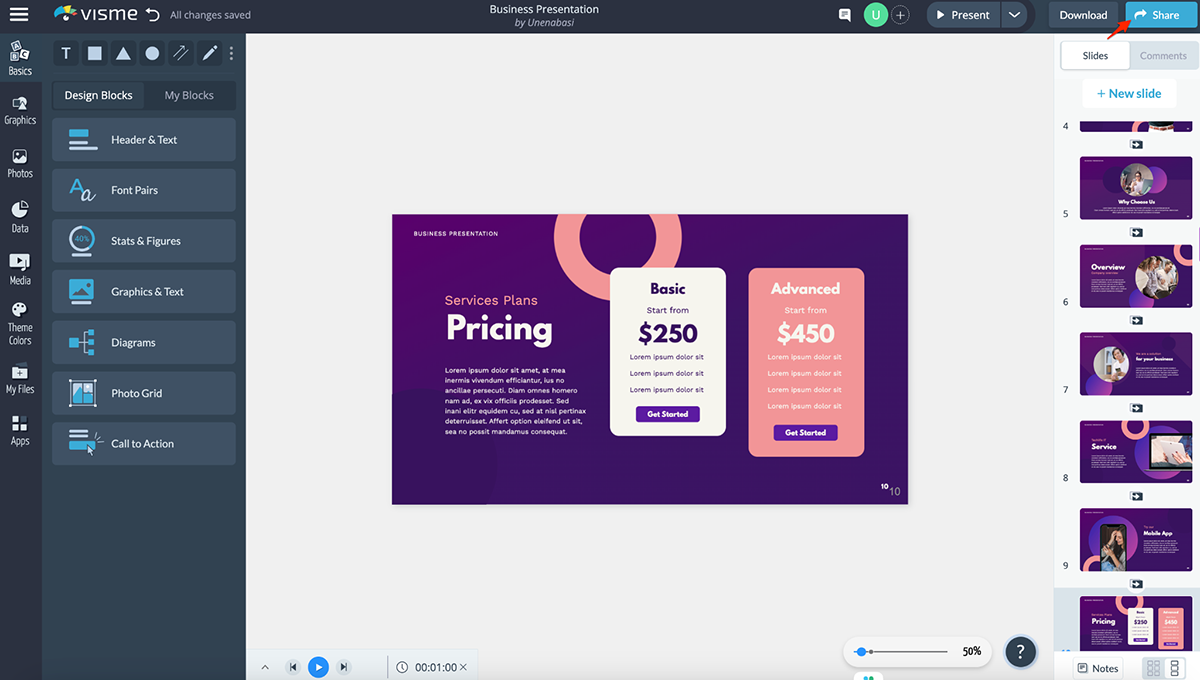
Fare clic sul pulsante "Incorpora" e quindi fare clic sul pulsante "Pubblica".
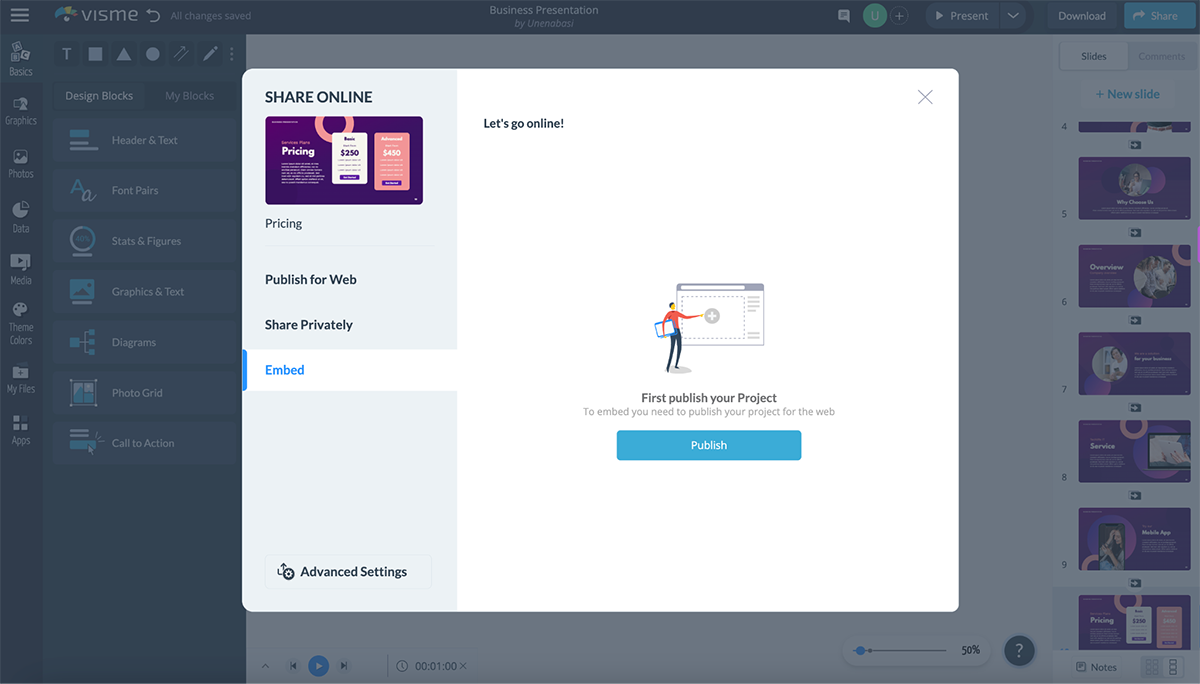
Scegli l'opzione che meglio si adatta al tuo sito web tra Responsive Size e Fixed. Quindi, copia il codice generato facendo clic sul pulsante "Copia".
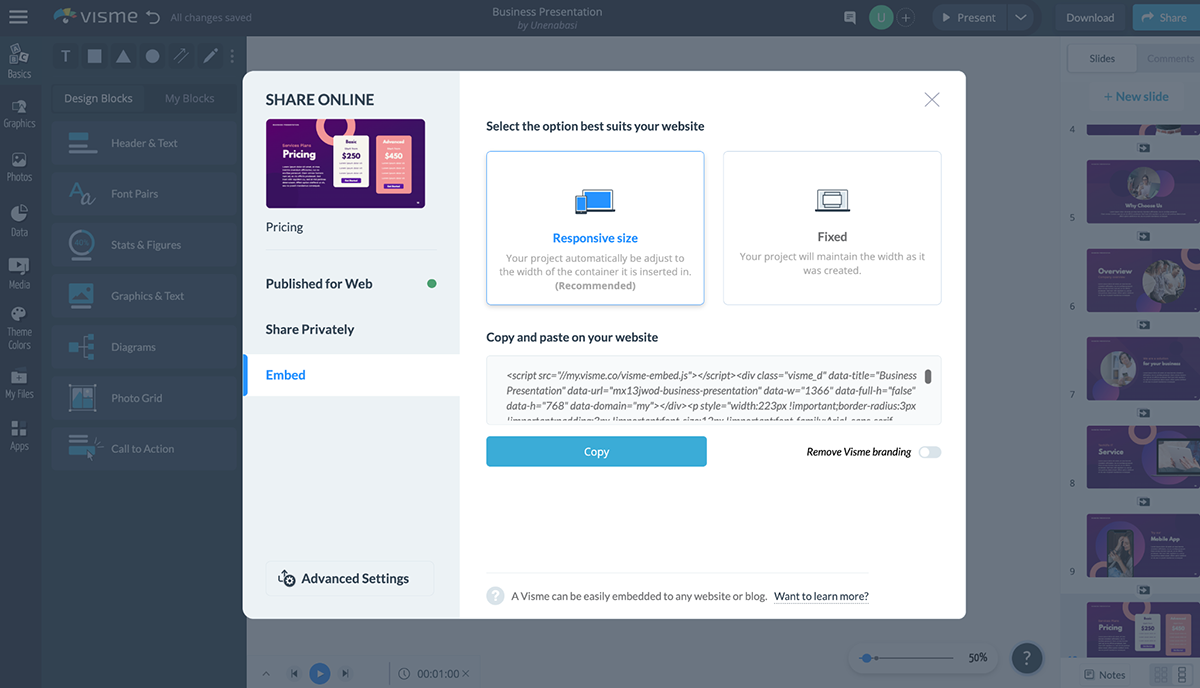
Differenze: Presentazioni Google e Visme
È tempo di approfondire il dibattito tra Presentazioni Google e Visme. Siediti, rilassati e ti mostriamo cosa distingue entrambi gli strumenti.
1. Altri modelli di presentazione
Entrambi gli strumenti hanno una varietà di modelli di presentazione progettati in modo professionale per aiutare gli utenti a dare il via rapidamente alle cose.
Presentazioni Google

In Presentazioni Google ci sono circa 26 modelli organizzati in base al tipo di presentazione che vuoi creare. Troverai modelli in diverse categorie come Personale, Lavoro e Istruzione.
Visme
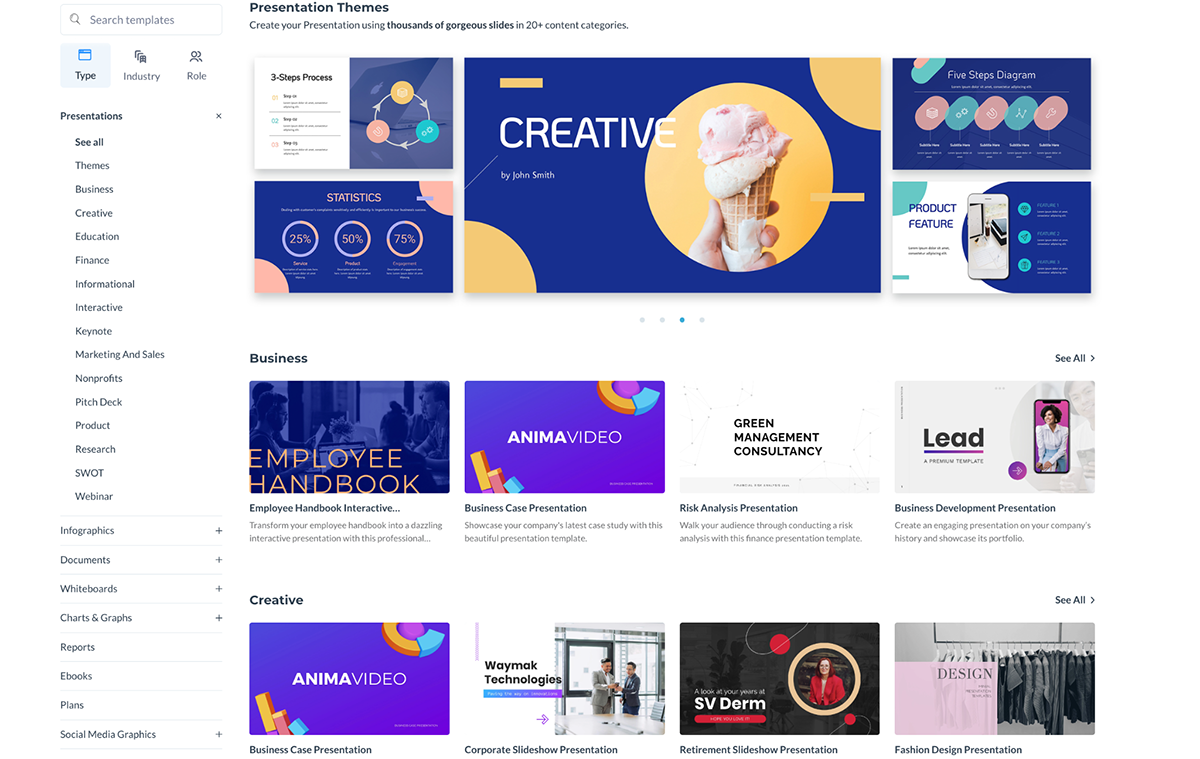
Visme ha una libreria completa di oltre 500 modelli di presentazione che coprono più di 20 categorie di contenuti, come:
- Attività commerciale
- Creativo
- Marketing e vendite
- Formazione scolastica
- Finanza
- Informativo
- Interattivo
- Nota chiave
- Non profit
- Piazzola
- Prodotto e altro ancora
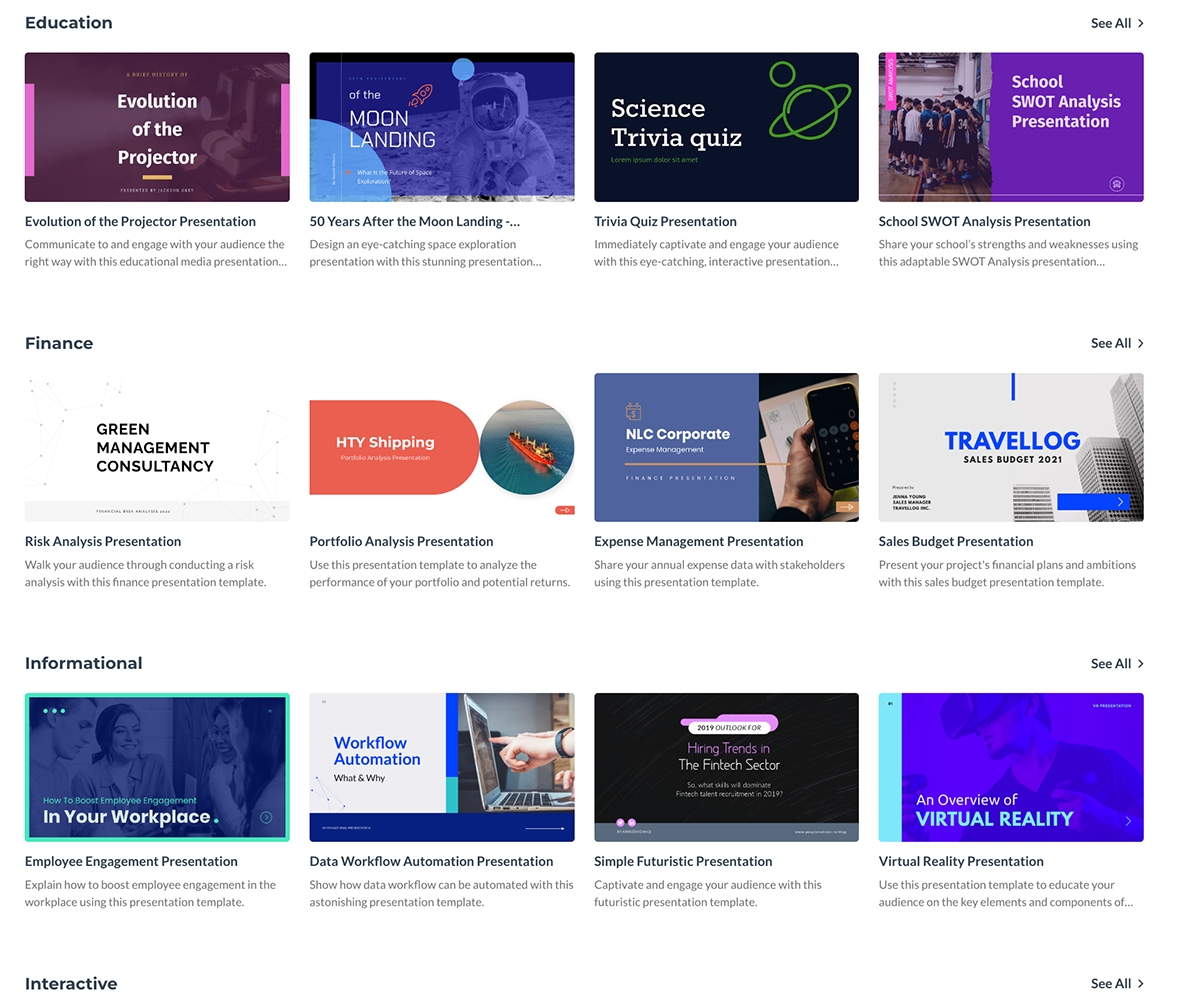
La parte migliore è che i nostri modelli sono creati da grafici esperti per darti ispirazione creativa. Ma non hai nemmeno bisogno di esperienza di progettazione per personalizzarlo per le tue esigenze uniche.
Ecco cosa ha detto uno dei nostri utenti sul nostro strumento di presentazione.
“Mi piace l'enorme volume di modelli di presentazione e design di qualità che otteniamo con Visme. La modifica dei modelli è generalmente semplice e possiamo consentire a diverse persone di accedervi. Possiamo anche impostare autorizzazioni diverse in modo che alcune persone forniscano input o approvazione e altre eseguano modifiche effettive. Possiamo collaborare direttamente all'interno del Visme per rendere i nostri suggerimenti per le note il più diretti possibile.
- Spencer B.
Verdetto
Visme offre chiaramente un gran numero di modelli di presentazione tra cui scegliere. In questo modo gli utenti possono godere di una maggiore varietà in termini di diapositive pre-progettate, nonché diagrammi, grafici, grafici, icone, illustrazioni e altre risorse di progettazione.
2. Studio del presentatore
Visme
Se presenti regolarmente diapositive, mazzi, rapporti e presentazioni, Presenter Studio di Visme è un must. Puoi facilmente registrare le presentazioni affinché il tuo pubblico le veda al proprio ritmo.
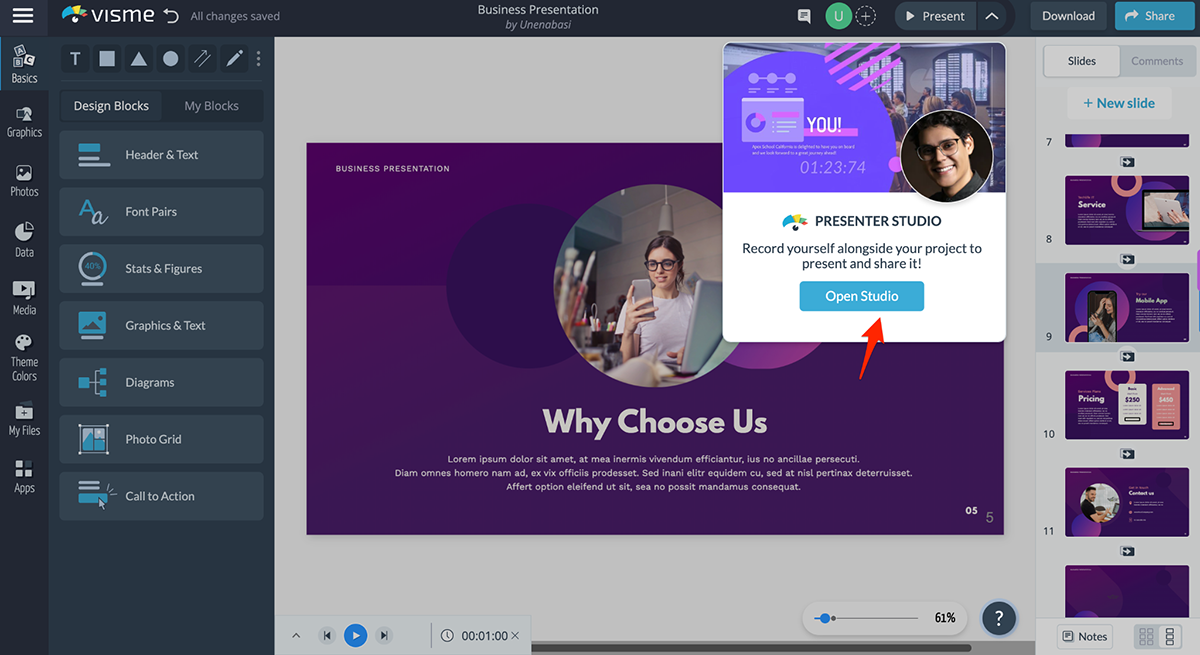
Per accedere al software di registrazione delle presentazioni di Visme, fai clic sul pulsante freccia situato accanto al pulsante "Presenta" nell'angolo in alto a destra dello schermo. Quindi, fai clic sul pulsante "Apri Studio" per andare avanti.
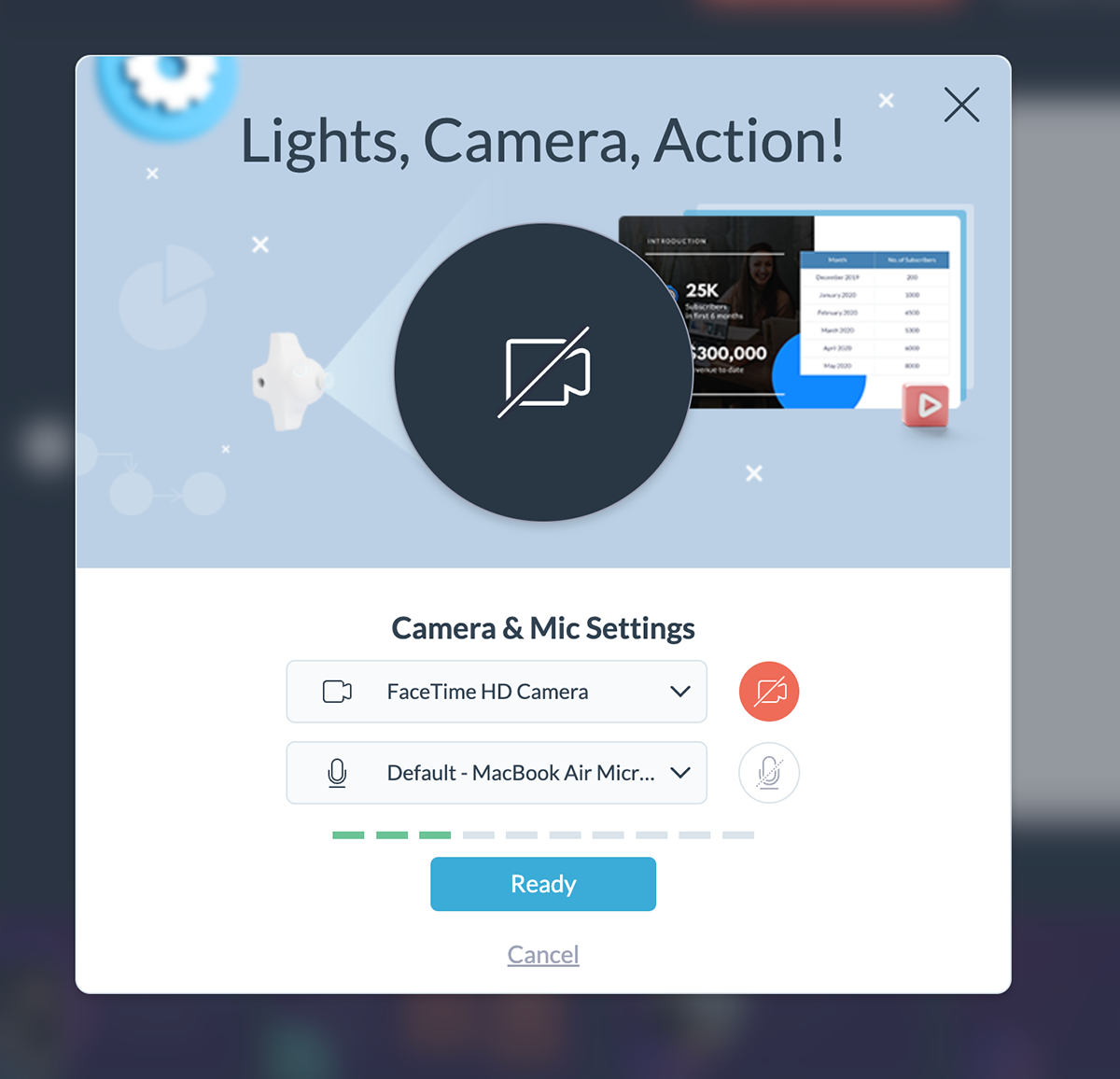
Successivamente, modifica le impostazioni della videocamera e del microfono e fai clic su Pronto.
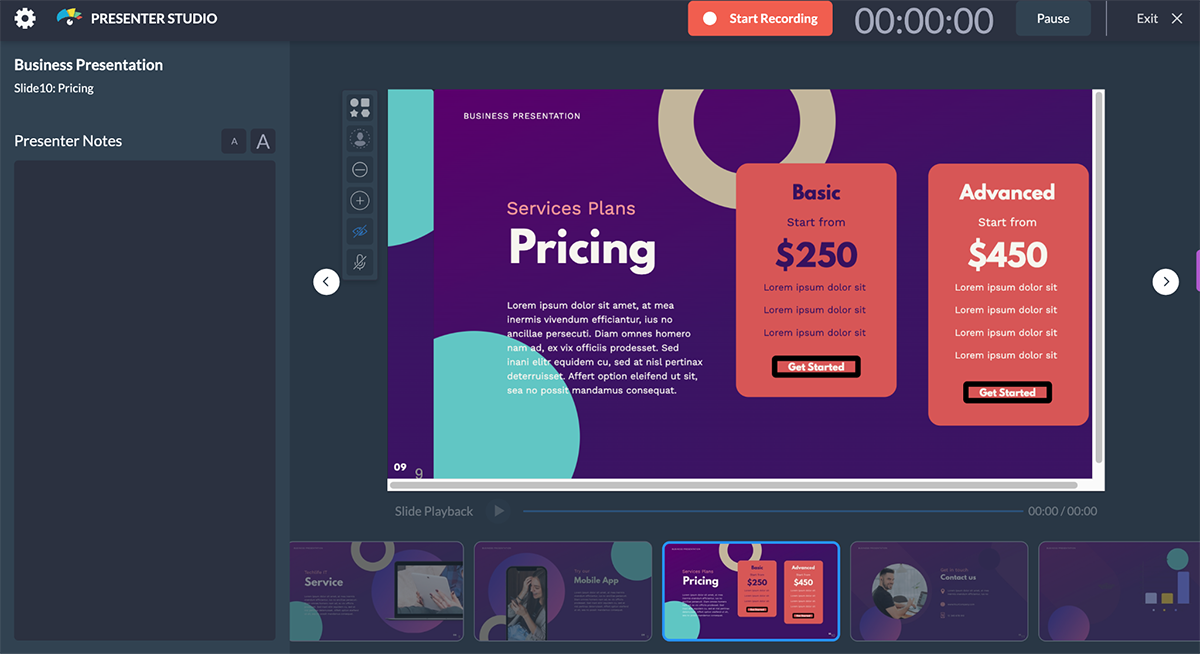
Una volta in Presenter Studio, individua le note di presentazione sul lato sinistro dello schermo. Questo può aiutarti a gestire il tuo discorso quando fai una presentazione. È possibile modificare la forma, lo stile e le dimensioni dell'immagine che emerge dalla fotocamera utilizzando il menu visualizzato a destra dello schermo. Da lì, puoi anche disattivare o riattivare il microfono.

Presentazioni Google
Non puoi registrare presentazioni all'interno di Presentazioni Google. Devi fare affidamento su strumenti di videoconferenza e registrazione dello schermo esterni o di terze parti come Google Meet, Zoom, Loom e altri.
Verdetto
Visme è nettamente al top per questa categoria. Sia che tu stia presentando una presentazione per gli investitori, una presentazione di vendita, un rapporto finanziario, metriche di marketing o un rapporto di progetto, la funzione Studio del presentatore è utile. Puoi mettere in pausa e riavviare il video tutte le volte che vuoi. Basta fare clic su un pulsante e avviare la registrazione.
3. Crea contenuti visivi
Presentazioni Google
Presentazioni Google fa parte della suite completa di app aziendali e strumenti di collaborazione di Google, che include anche Fogli Google e Documenti Google.
Tuttavia, è limitato in termini di capacità di creare contenuti visivi accattivanti. A parte le presentazioni, non puoi creare infografiche, lavagne, prototipi, grafica web, ecc.
Visme
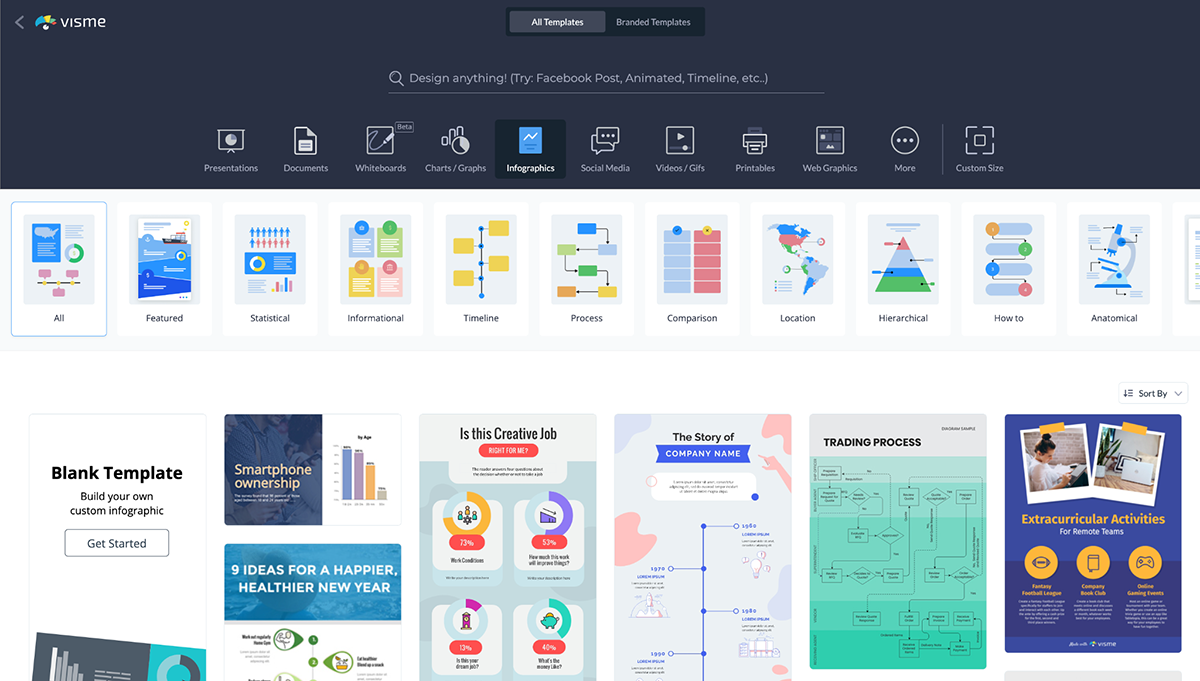
Visme offre agli utenti non solo la possibilità di creare presentazioni ma anche contenuti come:
- Infografica
- Rapporti
- Video
- Newsletter
- Banner
- Moodboard
- Loghi
- Mockup tra altri tipi di contenuti visivi.
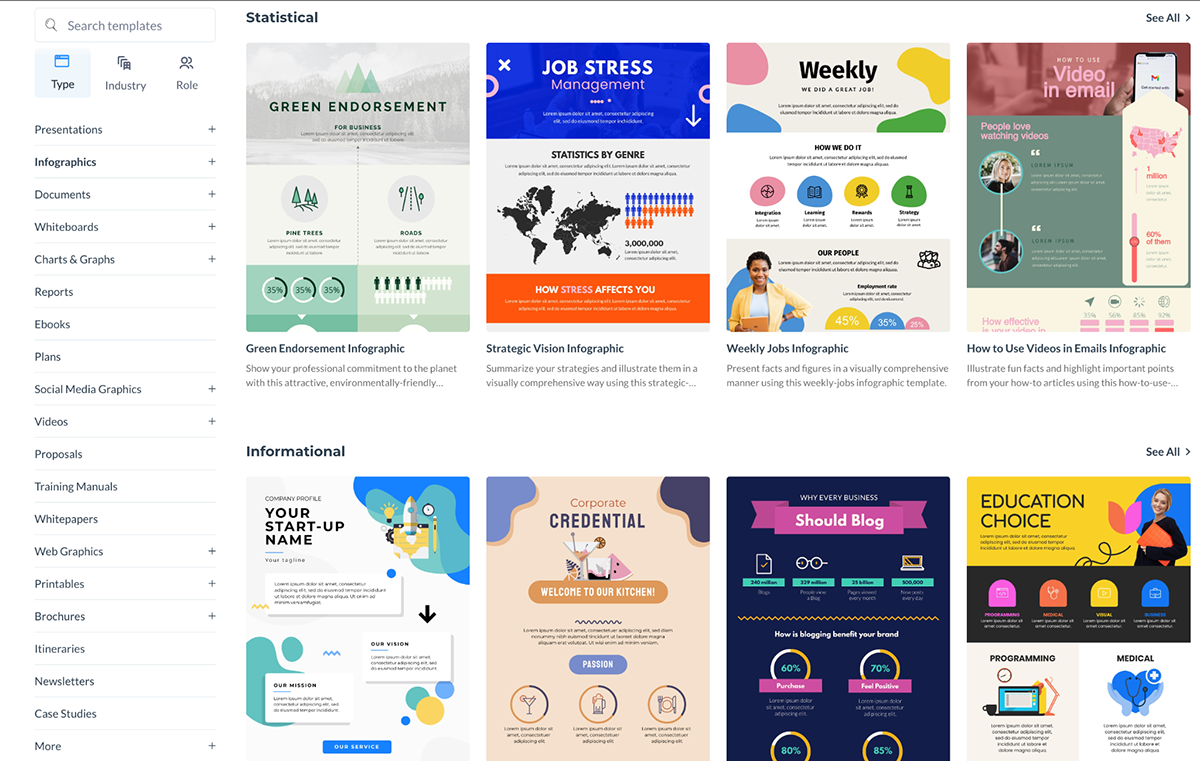
Verdetto
Ancora una volta, Visme è il migliore in questa categoria. Il software offre agli utenti oltre 10.000 modelli di progettazione grafica per diversi ruoli e settori, oltre a tonnellate di risorse grafiche. Possono essere trascinati e rilasciati nell'area della tela per creare praticamente qualsiasi tipo di contenuto visivo utile per un'ampia gamma di scopi.
4. Libreria di icone integrata
Un'altra differenza fondamentale tra Visme e Presentazioni Google è la gamma di icone create per far risaltare la tua presentazione.
Presentazioni Google
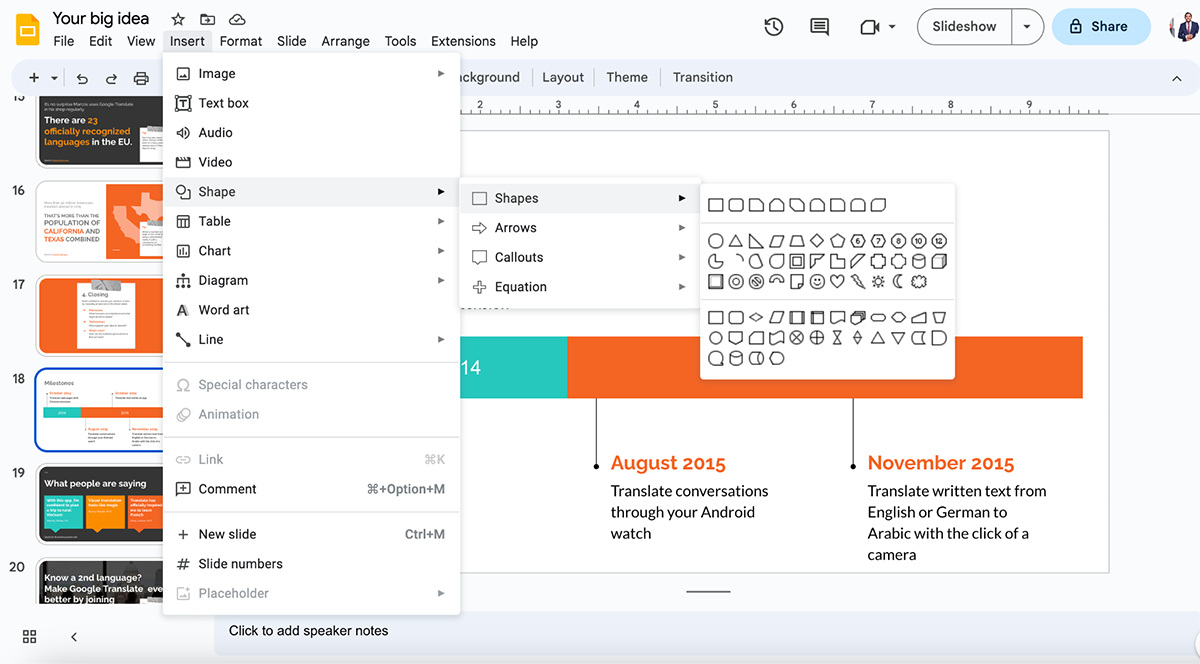
Presentazioni Google offre solo contorni di forme geometriche di base, frecce e callout.
Visme
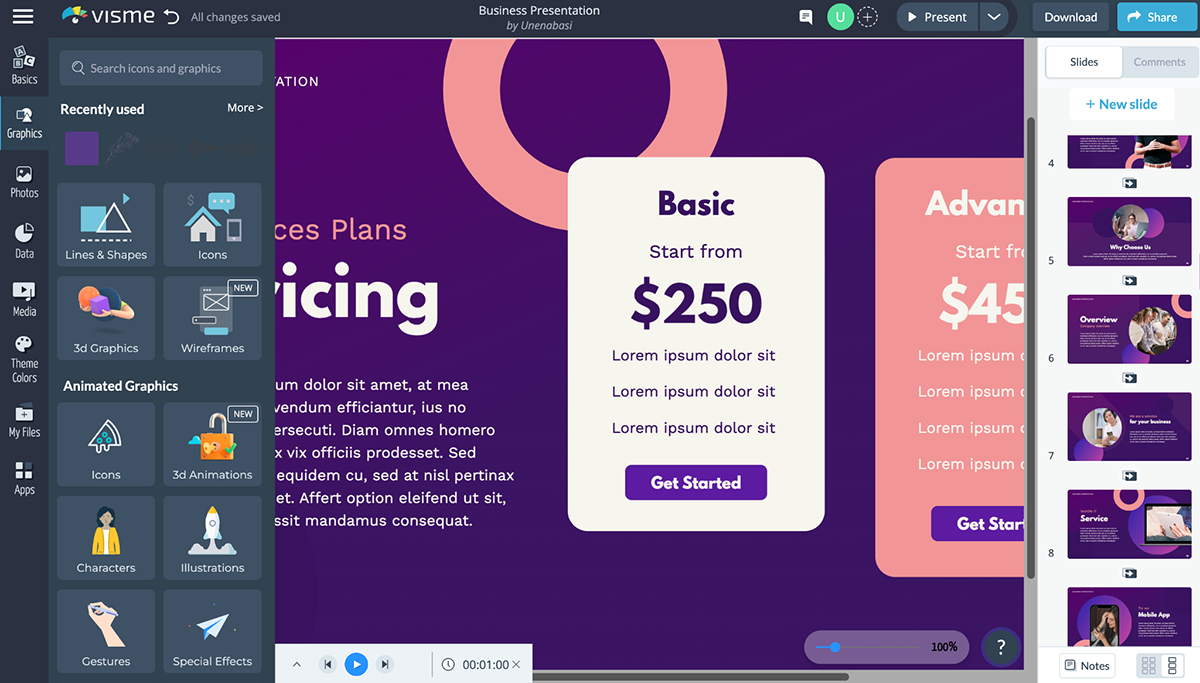
Visme ha oltre 10.000 icone vettoriali di alta qualità in oltre 20 categorie per ravvivare qualsiasi tipo di presentazione. Sfrutta le linee e le forme, le icone, la grafica 3D e le animazioni, i personaggi, le illustrazioni, i gesti e gli effetti speciali per dare un tocco in più alle tue presentazioni.
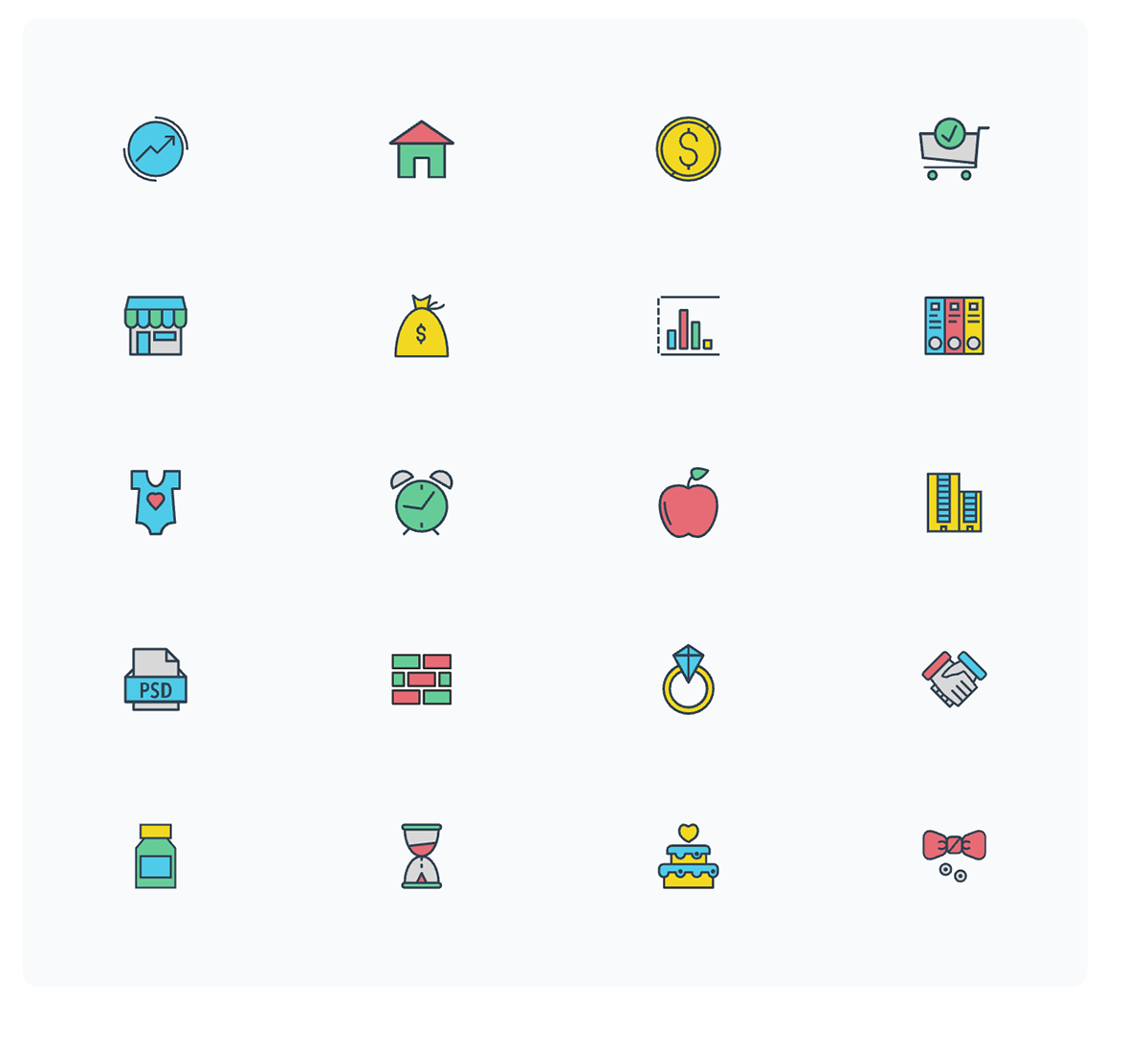
Per accedere alle icone vettoriali di Visme, fai semplicemente clic su Grafico e poi sullo strumento Icona sulla barra degli strumenti a sinistra.
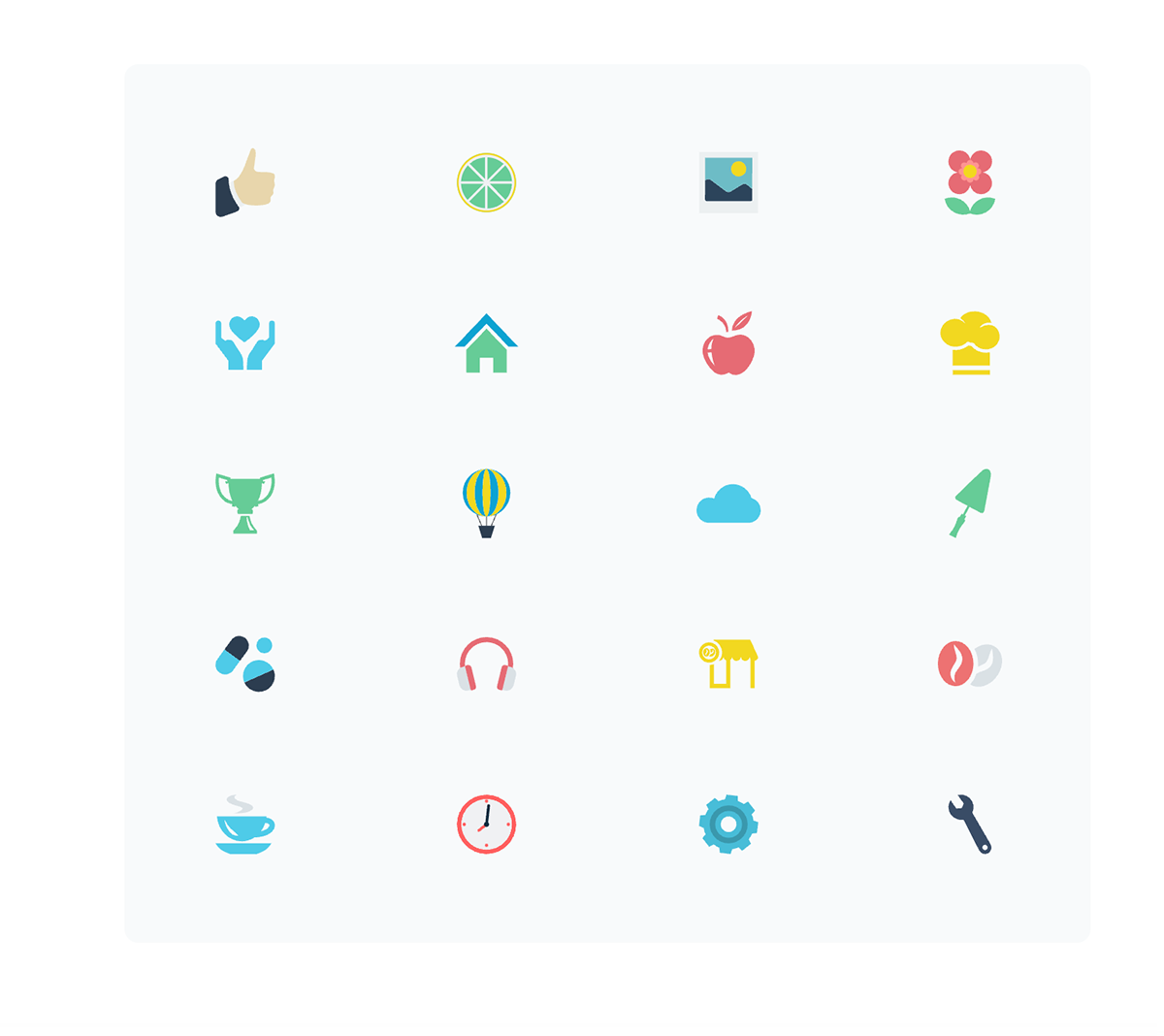
Verdetto
Visme è il vincitore. La libreria di icone estesa e ricercabile dello strumento offre agli utenti tonnellate di icone vettoriali di alta qualità in diversi stili e categorie. Questi possono essere utilizzati per comunicare rapidamente concetti chiave nelle tue presentazioni e infografiche, nonché facilmente personalizzati per adattarsi allo stile visivo della tua presentazione o infografica.
5. Libreria di immagini incorporata
Presentazioni Google
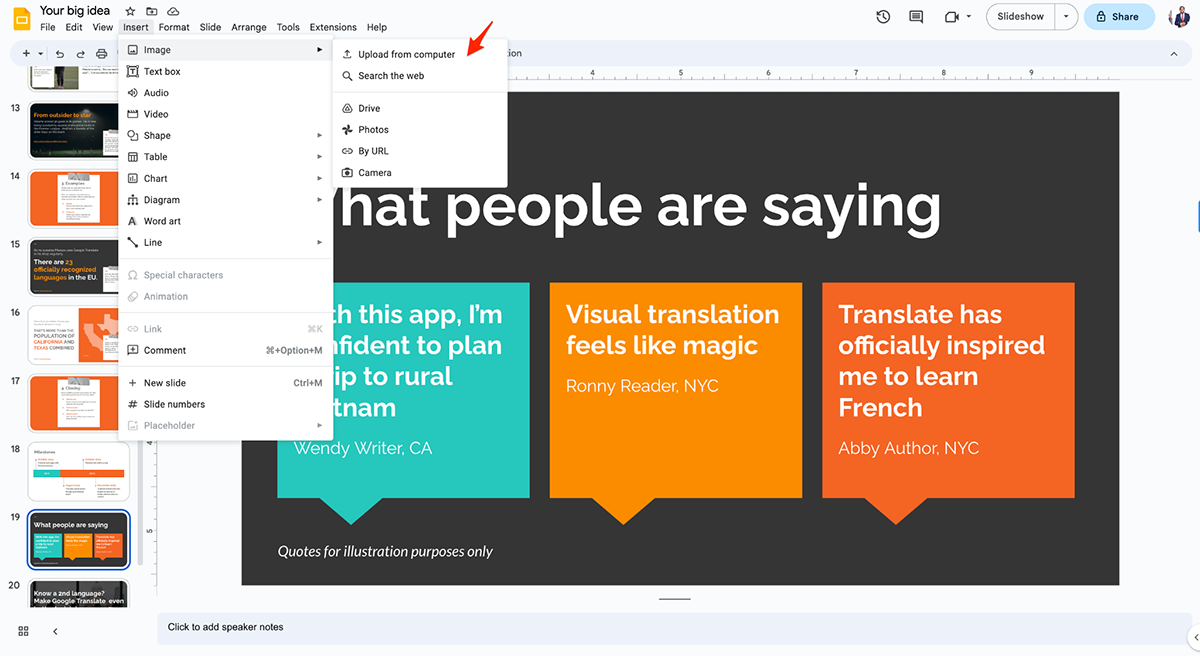
Presentazioni Google non ha una libreria di immagini integrata. Gli utenti possono fare solo queste cose:
- Caricare dal computer
- Cercare in rete
- Carica da Drive, Foto, URL o usa la fotocamera
Visme
Visme offre agli utenti una libreria di immagini ricercabili con milioni di foto di alta qualità che possono essere inserite nella presentazione senza dover uscire dall'interfaccia e aprire una nuova scheda.
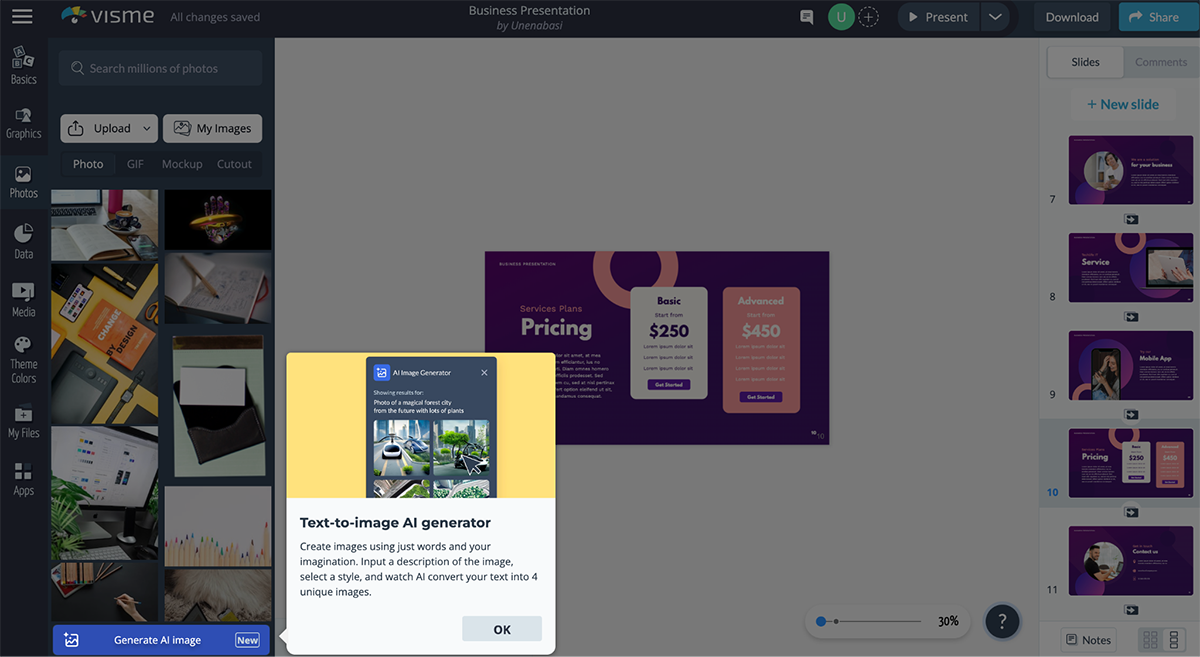
La parte migliore? Con il generatore di immagini AI di Visme, crei immagini straordinarie, arte, oggetti 3D, icone e abstract, tra le altre cose.
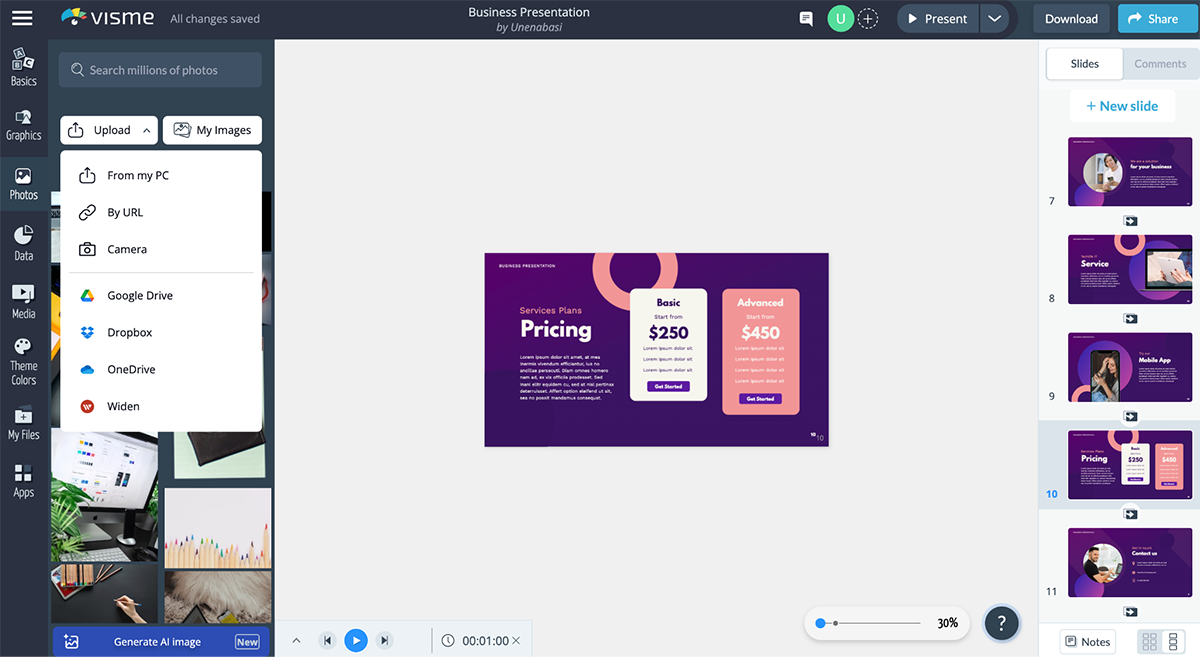
E se hai delle immagini davvero fantastiche sul tuo dispositivo, Visme ha più opzioni di caricamento. Puoi caricare dal tuo PC, URL, fotocamera o direttamente dalla tua fotocamera. Altre opzioni di caricamento includono l'aggiunta di immagini da Google Drive, Dropbox, OneDrive, Widen e altro.
Verdetto
Ancora una volta, Visme elimina Presentazioni Google per questa funzione. Gli utenti possono accedere a più di un milione di foto ad alta risoluzione per ravvivare i loro progetti. Inoltre, l'editor di foto di Visme è potente ma super intuitivo e facile da usare. Puoi ritagliare e incorniciare le foto, aggiungere testo e grafica e utilizzare fantastici filtri.
6. File protetti da password
Presentazioni Google
Nel frattempo, Presentazioni Google consente agli utenti di disattivare la condivisione dei collegamenti e consentire solo a persone specifiche di accedere al tuo file, che non è la stessa cosa della protezione con password di un file, ma, in effetti, ha lo stesso obiettivo di consentirti di controllare chi può vedere il tuo progetto.
Per proteggere le tue diapositive, devi affidarti ad app di terze parti su Google Workspace Marketplace. Una di queste app include Password Protect per Google Documents.
Visme
La privacy e la sicurezza sono enormi preoccupazioni per i creatori di contenuti ovunque. Per questo Visme mette a disposizione degli utenti anche la possibilità di rendere privati i propri progetti o di proteggerli con password in modo che siano accessibili solo a coloro a cui è stata affidata la password.
Per farlo in Visme, dalla pagina Condividi online, fai clic sulla scheda Condividi privatamente.
Quindi, dal menu a tendina, imposta il tuo progetto su Chiunque abbia il link e scegli il tipo di accesso che vuoi concedere alle persone che hanno il link. Puoi consentire loro di sola visualizzazione, commentare o modificare il progetto.
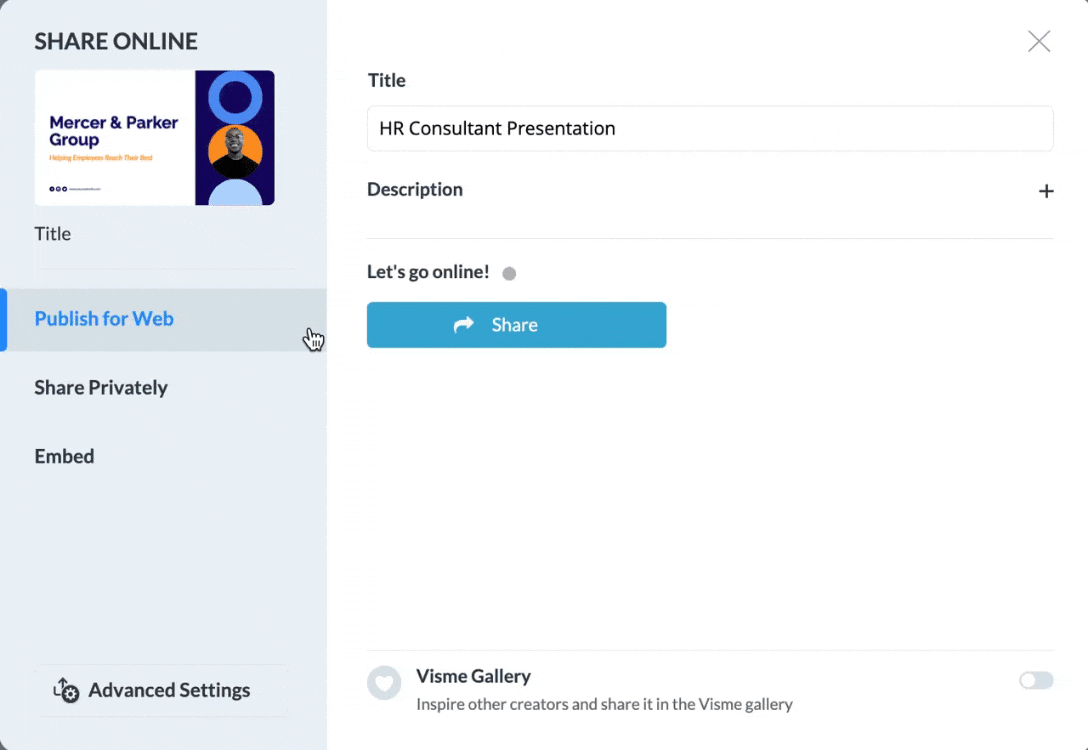
Se lo desideri, inserisci una password che deve essere richiesta dal tuo pubblico quando accedi al progetto. Quindi, copia il tuo URL privato e condividilo con il tuo pubblico. Potranno commentare o visualizzare il tuo progetto, a seconda dell'impostazione di autorizzazione che hai selezionato.
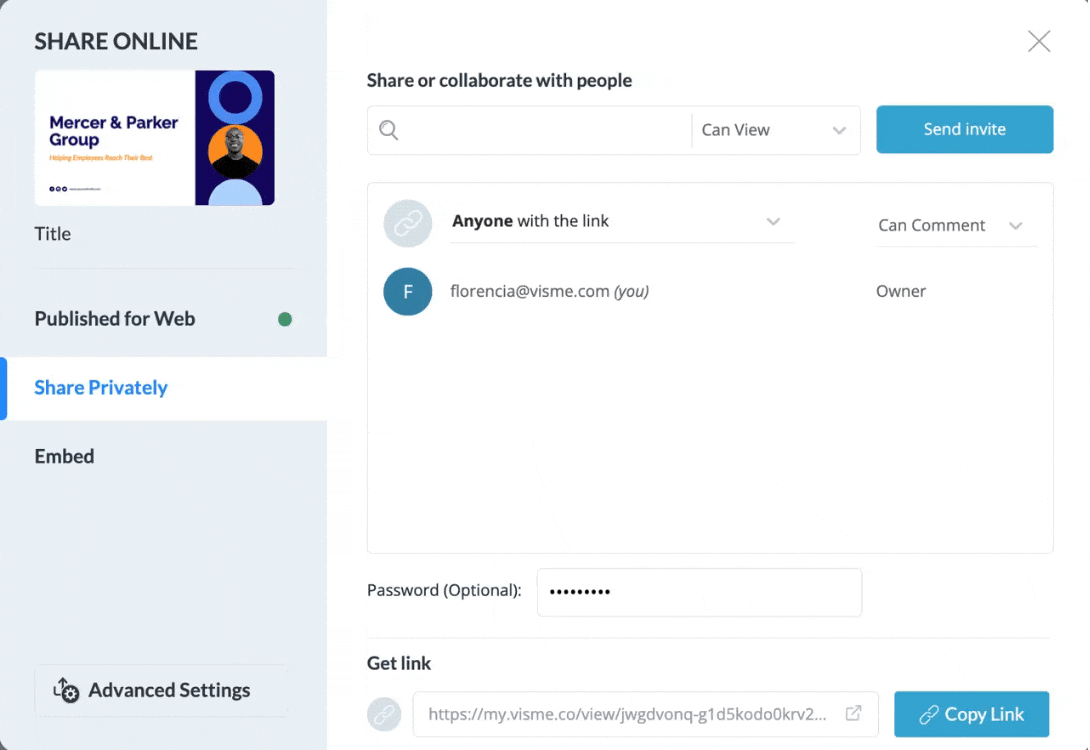
Verdetto
Visme semplifica la password non solo della tua presentazione ma di qualsiasi tipo di progetto. Chi vuole il modo più difficile quando può ottenerlo con facilità.
7. Incorpora contenuti di terze parti
Visme
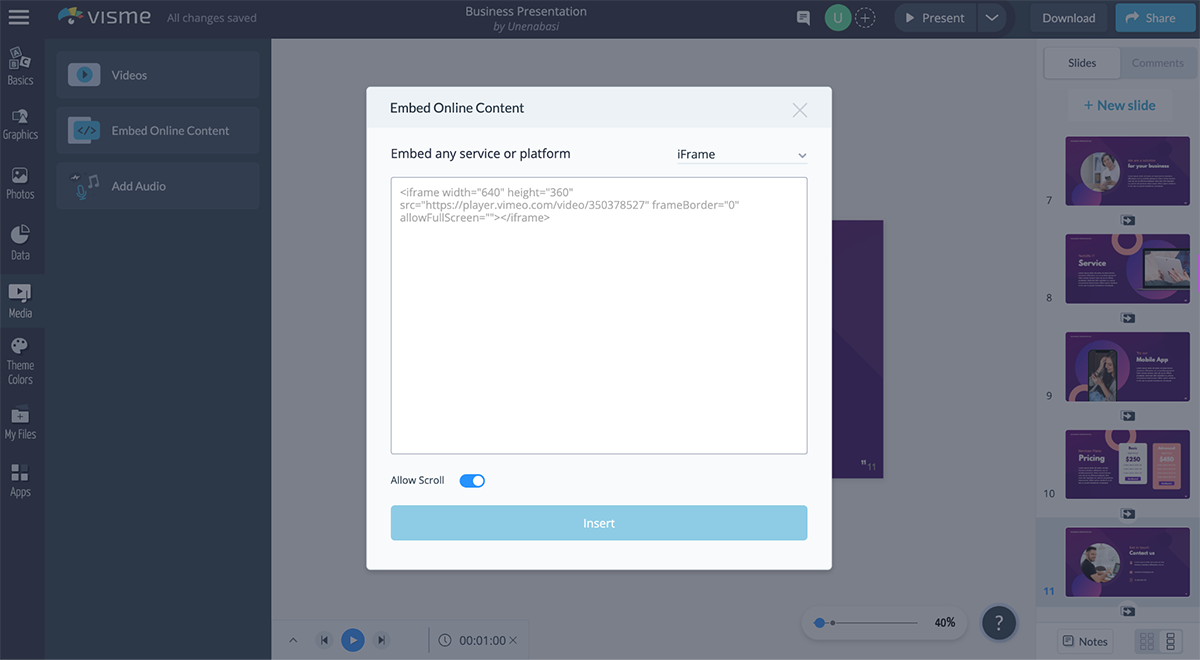
Una delle differenze più importanti tra Visme e Presentazioni Google è la possibilità di inserire contenuti di terze parti. Visme offre agli utenti uno strumento che può essere utilizzato per inserire contenuti interattivi da URL, HTML, iframe come sondaggi, sondaggi, quiz, mappe, feed live, pagine Web e praticamente qualsiasi contenuto di terze parti con un codice di incorporamento.
Guarda questo video per scoprire tutto sull'aggiunta e l'incorporamento di contenuti online esterni in Visme.
Presentazioni Google
Presentazioni Google non supporta nativamente gli iframe.
Verdetto
Con l'aiuto del widget iframe, puoi essenzialmente incorporare contenuti da qualsiasi fonte di terze parti affidabile che ti fornisca codice iframe (ad esempio, Wufoo per i moduli, SlideShare per le diapositive, Spotify per l'audio, ecc.).
8. Genera lead
Visme
Un'altra utile funzionalità offerta solo da Visme è la possibilità di generare lead con le tue presentazioni e slide deck.
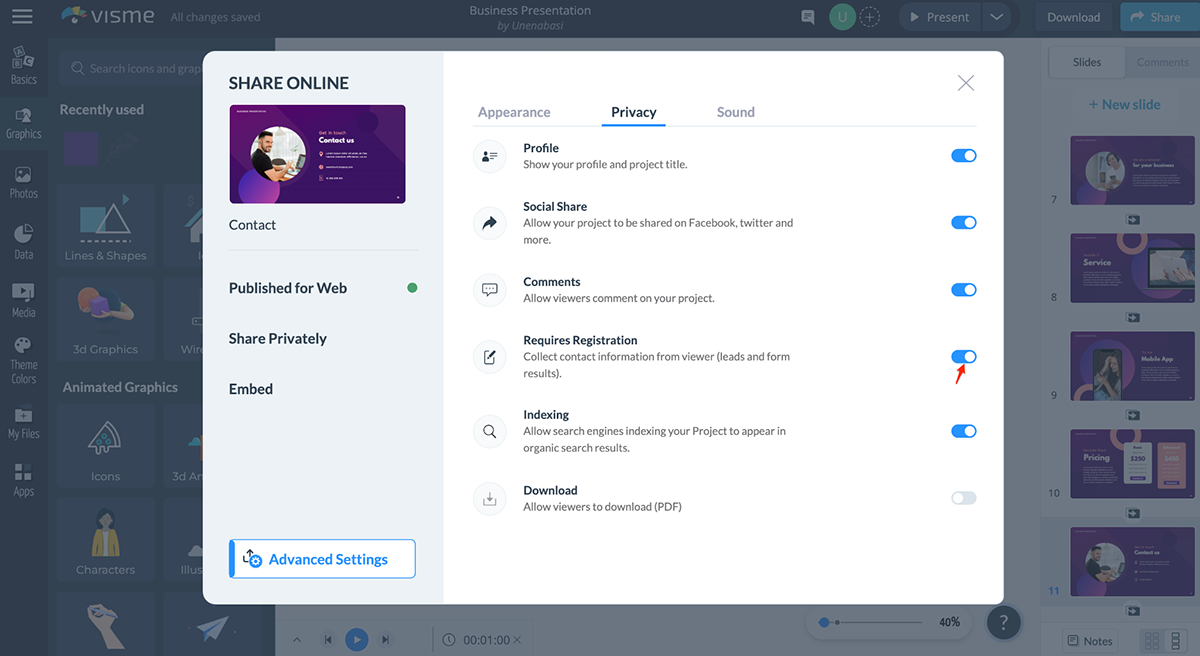
Facendo semplicemente clic sul pulsante Condividi > Impostazioni avanzate > Privacy e attivando la funzione Richiede registrazione che si trova nella scheda Impostazioni, a tutti i visitatori del tuo progetto verrà chiesto di compilare un breve modulo per visualizzare la presentazione.
Alla fine, avrai un elenco di date, nomi, aziende, e-mail e posizioni che puoi importare nel tuo CRM o sistema di newsletter preferito, come MailChimp, Constant Contact o Salesforce.
Presentazioni Google
Non troverai questa funzione nelle diapositive di Google
Verdetto
Visme è l'opzione migliore qui. Questa funzione è un ottimo strumento per raccogliere informazioni di contatto dai tuoi spettatori, come il loro nome, indirizzo email e ragione sociale.
9. Analisi
Visme
Sei interessato a vedere chi ha visto il tuo progetto, per quanto tempo e da dove? Visme si differenzia anche da Presentazioni Google fornendo una potente funzionalità di analisi che ti consente di vedere quanto bene il tuo mazzo di diapositive sta coinvolgendo il tuo pubblico di destinazione.
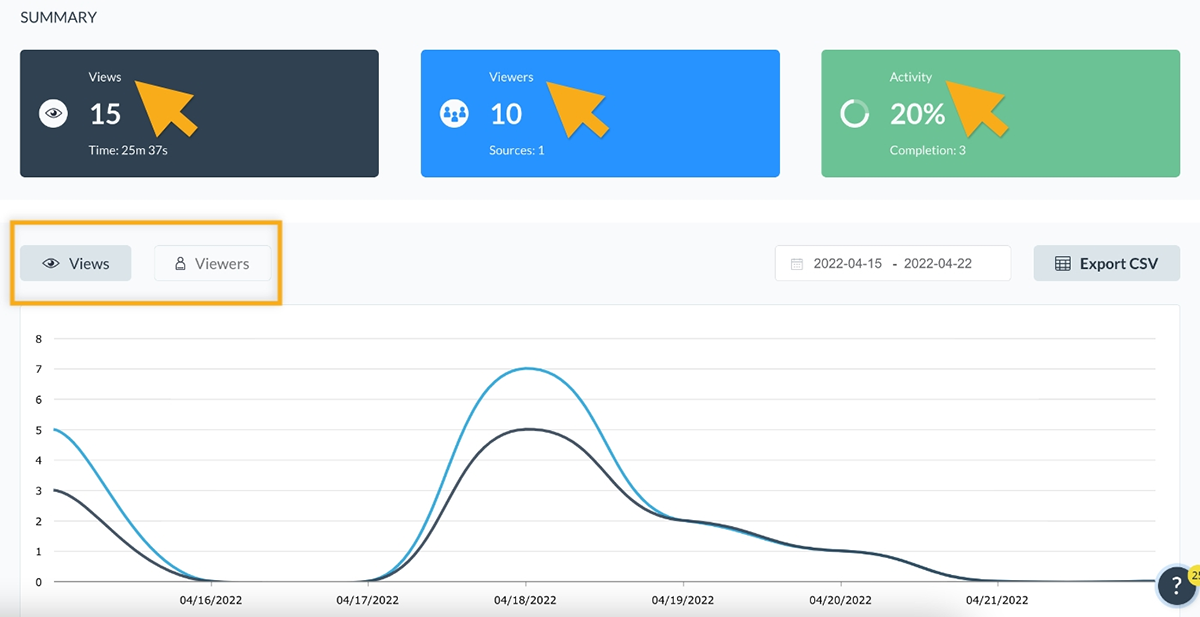
Con questa funzione, puoi valutare l'efficacia di ciascuno dei tuoi progetti in un determinato periodo di tempo. Per accedere all'analisi di Visme dalla tua Dashboard, fai clic sulla scheda "Dati" nella barra laterale sinistra.
Presentazioni Google
Presentazioni Google non ha questa funzione.
Verdetto
Questo strumento fornisce approfondimenti come visualizzazioni, visite uniche, attività, completamento e ulteriori informazioni come data/ora di visualizzazione, IP del visitatore, posizione del visitatore, tempo totale trascorso sul progetto e fonte.
Ottenere approfondimenti e dettagli granulari nei tuoi contenuti può aiutarti a vedere cosa funziona e cosa può essere migliorato. Quindi Visme vince questo round.
10. Inserisci grafici animati
Presentazioni Google
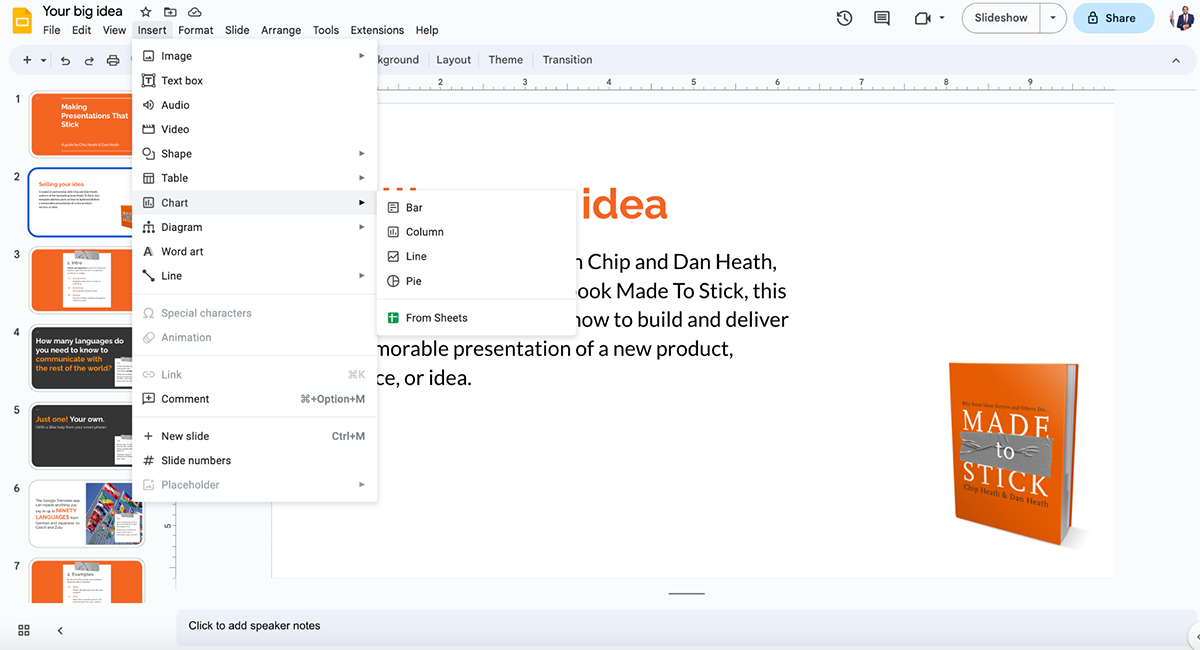
Mentre Presentazioni Google ti consente di inserire grafici e grafici utilizzando i dati di Fogli Google, non ti dà la possibilità di creare grafici e grafici animati e interattivi.
Visme
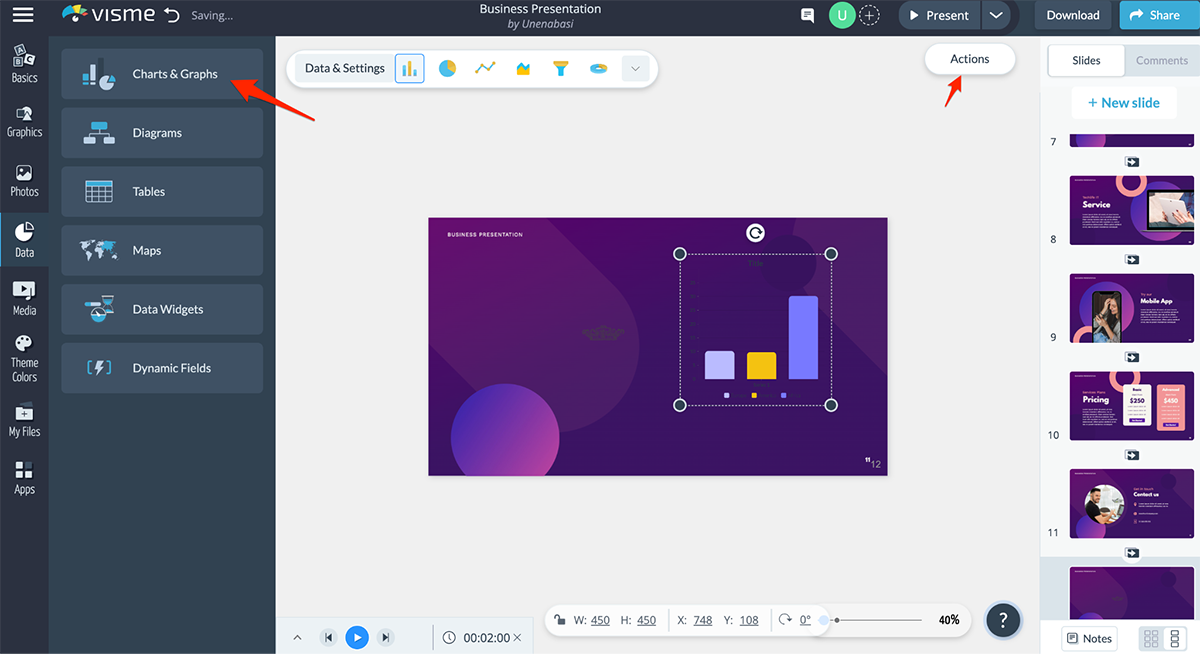
Questo può essere fatto facilmente in Visme selezionando Dati> Grafici e Grafici. Dopo aver inserito il grafico, fai clic su Azioni per avviare l'animazione dei tuoi grafici.
Ecco come animare i grafici in Visme
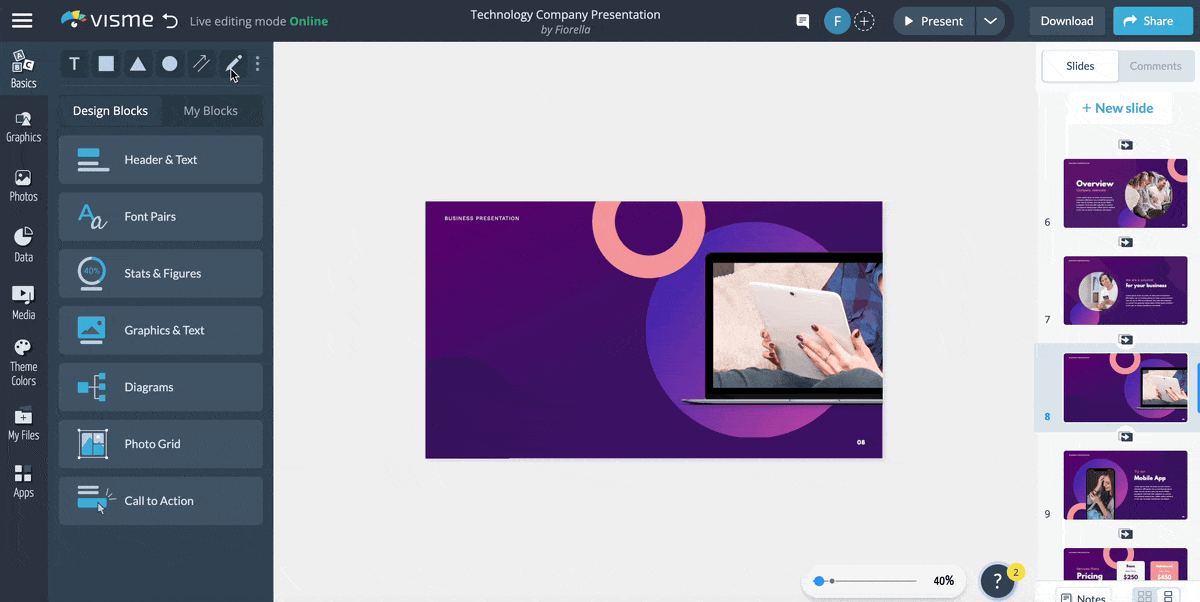
Verdetto
Visme è uno strumento di riferimento per la creazione di grafici animati, importanti per la narrazione dei dati. Sono un modo efficace per trasmettere informazioni e dati complessi a un pubblico in modo visivamente accattivante.
Queste visualizzazioni dei dati possono aiutare a evidenziare tendenze, modelli e relazioni nei dati e possono rendere più facile per gli spettatori comprendere e conservare le informazioni presentate.
11. Responsabile multimediale
Visme
Visme ti consente di tenere traccia e riutilizzare tutte le tue risorse multimediali passate attraverso il suo nuovo media manager. Ciò consente di riutilizzare immagini, icone e file GIF di progetti precedenti.
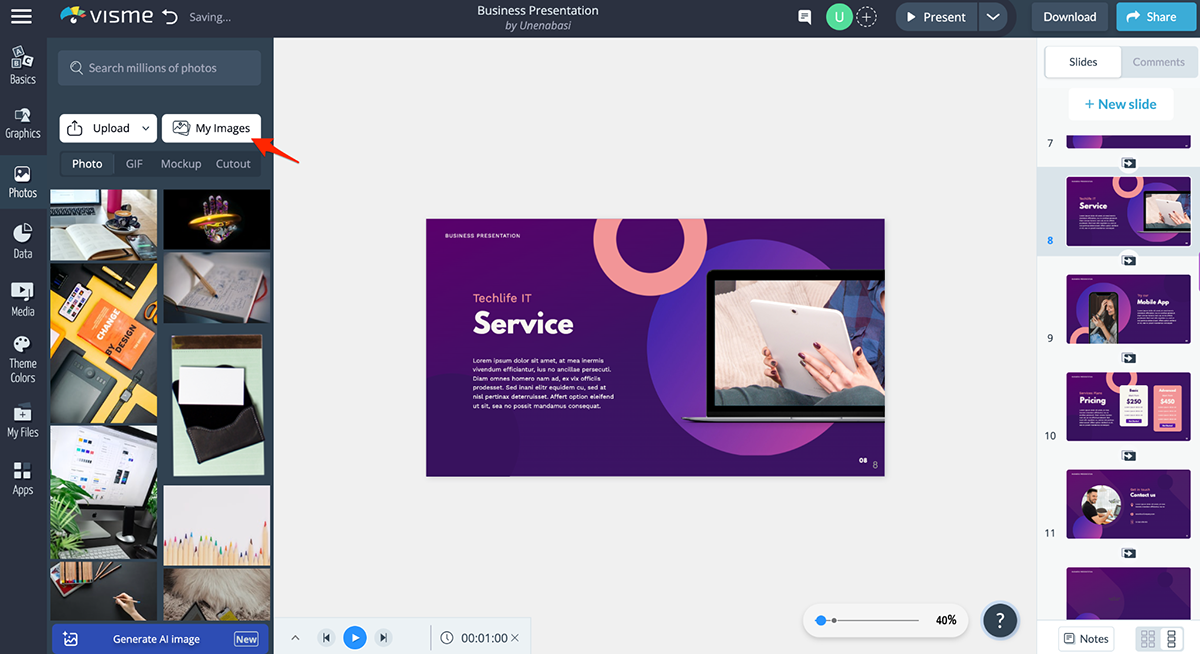
Basta fare clic su Foto e quindi scegliere l'opzione La mia libreria nella parte superiore del pannello ancorato. Puoi gestire tutte le tue risorse multimediali utilizzate in precedenza dal pop-up che appare, incluse immagini, icone e file GIF.
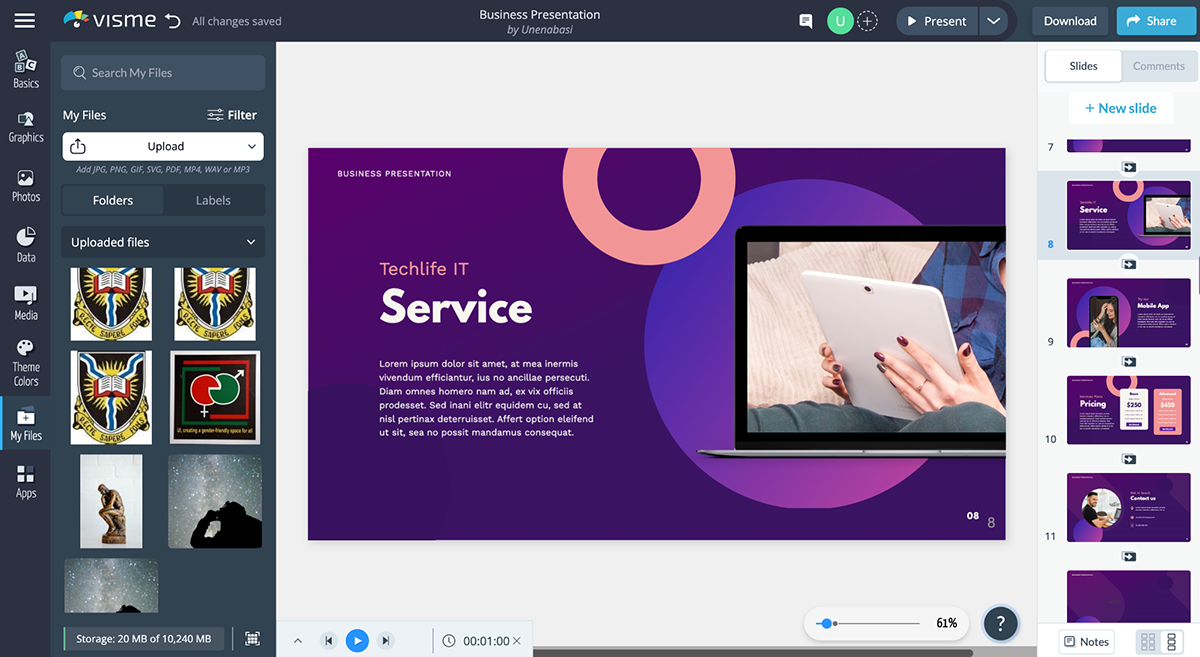
Presentazioni Google
Questo strumento non ha un repository in cui puoi prendere i file usati in precedenza. Tranne che i tuoi file sono archiviati su Google Drive, dovrai caricare file dal tuo computer ogni volta che fai una presentazione.
Verdetto
Visme trionfa ancora una volta.
12. Preimpostazioni colore e Creazione guidata marchio
Visme
Infine, Visme semplifica anche la creazione di contenuti di grande impatto in meno tempo fornendo agli utenti tonnellate di preimpostazioni di combinazioni di colori che possono essere applicate a qualsiasi progetto, a seconda dello stile visivo che hai in mente.
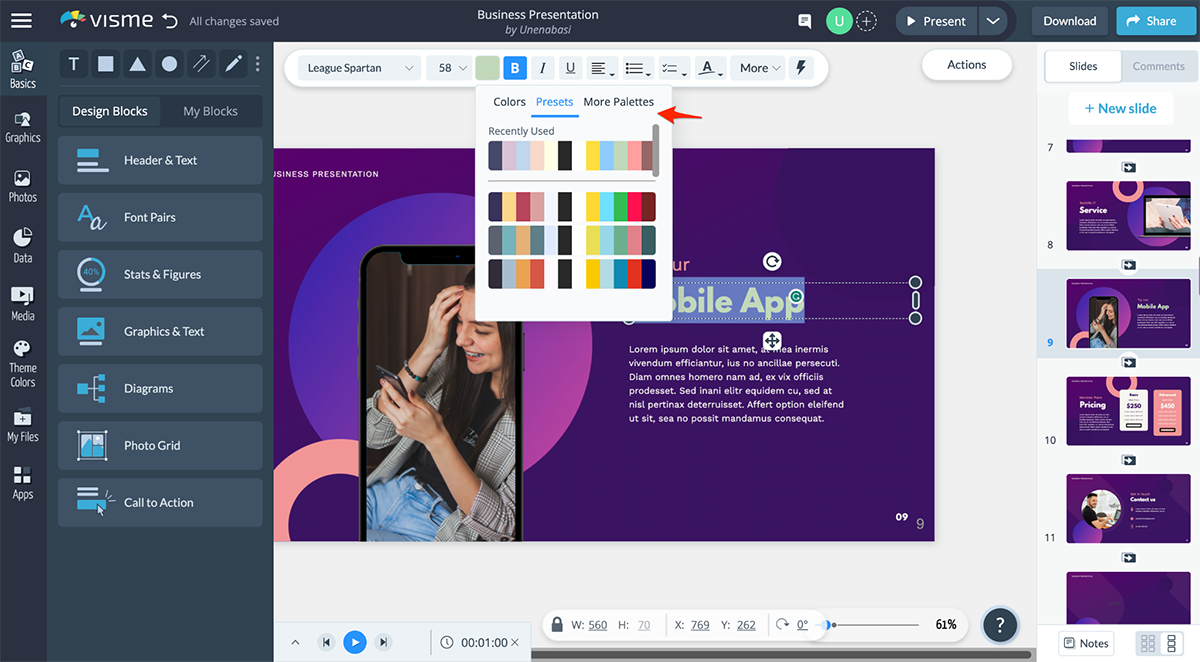
Da temi eleganti a tavolozze più vivaci e vibranti, Visme offre bellissime preimpostazioni di colori per una varietà di preferenze e tipi di progetto.
Gli strumenti di progettazione del marchio basati sull'intelligenza artificiale ti aiutano a creare in pochi secondi splendide immagini di marca per le tue presentazioni. Tutto quello che devi fare è inserire l'URL del tuo sito web e lo strumento estrarrà il tuo logo, i colori del marchio e i caratteri dal tuo sito web.
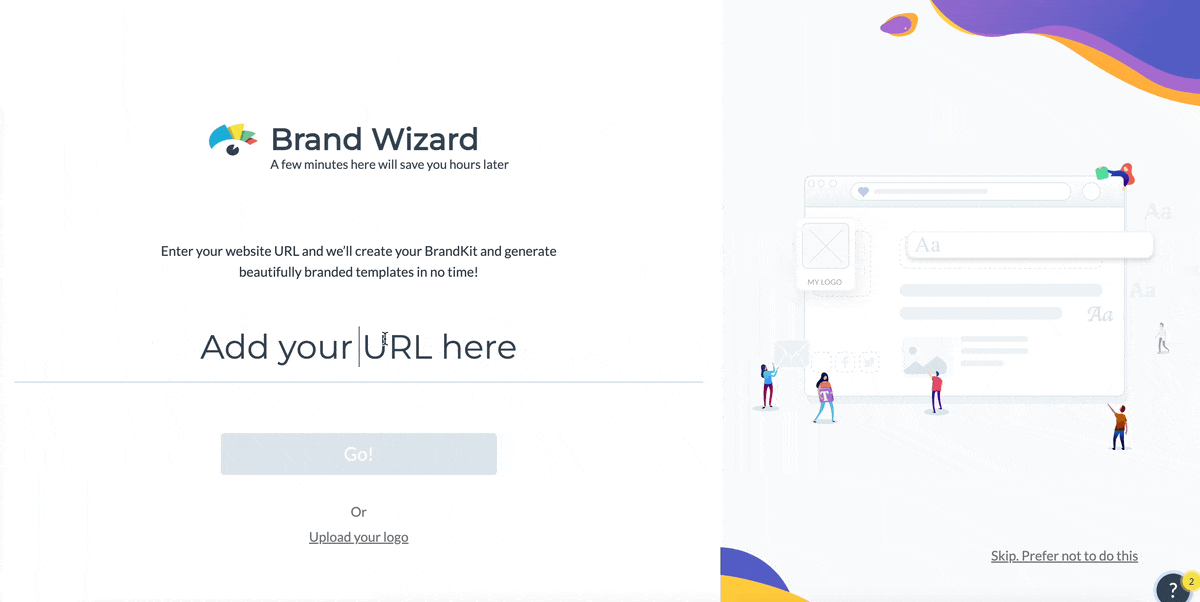
Presentazioni Google
Presentazioni Google ha meno temi di colore rispetto a Visme. Inoltre, Presentazioni Google non dispone di uno strumento di progettazione del marchio.
Verdetto
Non solo Visme ha fantastiche preimpostazioni di colore, ma puoi creare colori tematici personalizzati per i tuoi progetti. La procedura guidata del marchio si sta perfezionando per garantire che le presentazioni del tuo team rimangano in linea con il marchio.
Il verdetto finale
Quando si tratta di creare presentazioni visivamente accattivanti, la scelta dello strumento giusto può fare la differenza. Ti abbiamo mostrato tutte le somiglianze e le caratteristiche che li distinguono.
In sintesi, sia Visme che Presentazioni Google sono ottimi strumenti per collaborare con i membri del team e aumentare la produttività eliminando alcune delle caratteristiche ingombranti di software legacy come PowerPoint.
Tuttavia, Visme fa un passo oltre Presentazioni Google offrendo anche un semplice strumento di creazione di contenuti visivi con trascinamento della selezione che può essere utilizzato per creare presentazioni accattivanti senza il fastidio di una ripida curva di apprendimento.
Se stai cercando uno strumento che trasformi il modo in cui crei presentazioni e offra una vasta gamma di risorse multimediali, opzioni di collaborazione e personalizzazione e modelli professionali, il software di presentazione di Visme è la soluzione migliore.
Allora, qual è la tua opinione sul confronto tra Presentazioni Google e Visme? Quale si adatta meglio alle tue esigenze in questo momento? Ci piacerebbe sentire i tuoi commenti e feedback. Mandaci una riga qui sotto nella sezione dei commenti e ti risponderemo il prima possibile.
